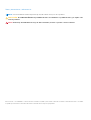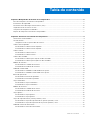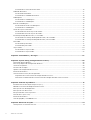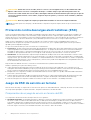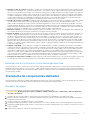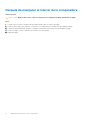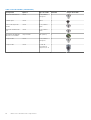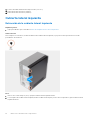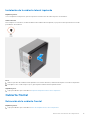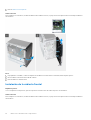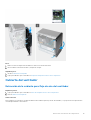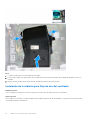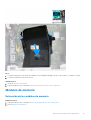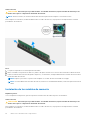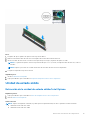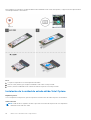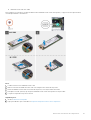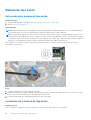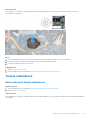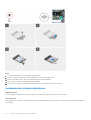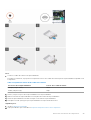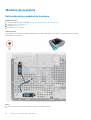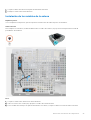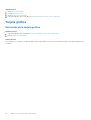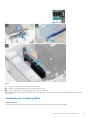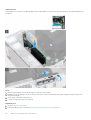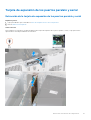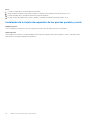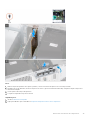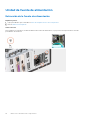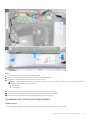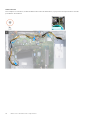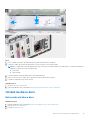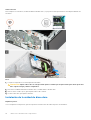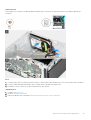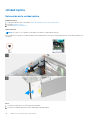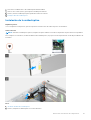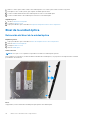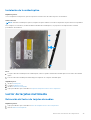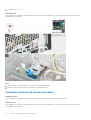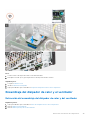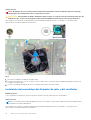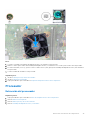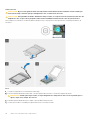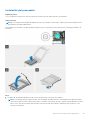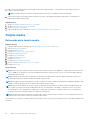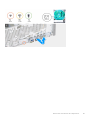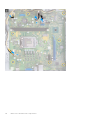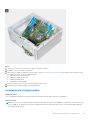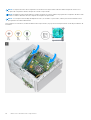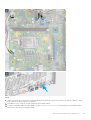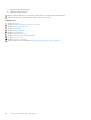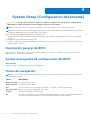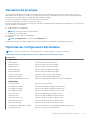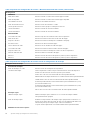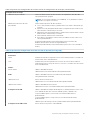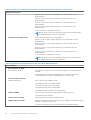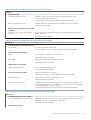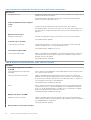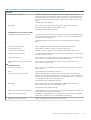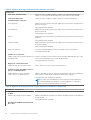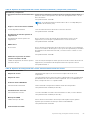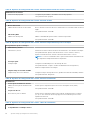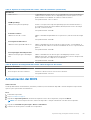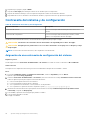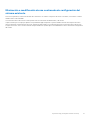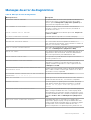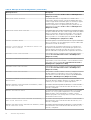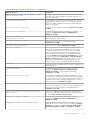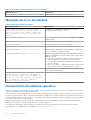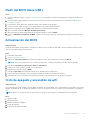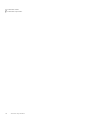Inspiron 3891
Manual de servicio
Modelo reglamentario: D29M
Tipo reglamentario: D29M004
Mayo de 2021
Rev. A01

Notas, precauciones y advertencias
NOTA: Una NOTA indica información importante que le ayuda a hacer un mejor uso de su producto.
PRECAUCIÓN: Una PRECAUCIÓN indica la posibilidad de daños en el hardware o la pérdida de datos, y le explica cómo
evitar el problema.
AVISO: Un mensaje de AVISO indica el riesgo de daños materiales, lesiones corporales o incluso la muerte.
© 2021 Dell Inc. o sus subsidiarias. Todos los derechos reservados. Dell, EMC y otras marcas comerciales son marcas comerciales de Dell Inc. o sus filiales.
Es posible que otras marcas comerciales sean marcas comerciales de sus respectivos propietarios.

Capítulo 1: Manipulación del interior de la computadora..................................................................... 5
Antes de manipular el interior de la computadora............................................................................................................. 5
Instrucciones de seguridad...................................................................................................................................................5
Protección contra descargas electrostáticas (ESD).........................................................................................................6
Juego de ESD de servicio en terreno..................................................................................................................................6
Transporte de componentes delicados............................................................................................................................... 7
Después de manipular el interior de la computadora.........................................................................................................8
Capítulo 2: Extracción e instalación de componentes......................................................................... 9
Herramientas recomendadas............................................................................................................................................... 9
Lista de tornillos..................................................................................................................................................................... 9
Componentes de la tarjeta madre del sistema............................................................................................................ 11
Cubierta lateral izquierda.....................................................................................................................................................12
Extracción de la cubierta lateral izquierda...................................................................................................................12
Instalación de la cubierta lateral izquierda................................................................................................................... 13
Cubierta frontal.....................................................................................................................................................................13
Extracción de la cubierta frontal...................................................................................................................................13
Instalación de la cubierta frontal...................................................................................................................................14
Cubierta del ventilador.........................................................................................................................................................15
Extracción de la cubierta para flujo de aire del ventilador.........................................................................................15
Instalación de la cubierta para flujo de aire del ventilador......................................................................................... 16
Módulos de memoria............................................................................................................................................................17
Extracción de los módulos de memoria....................................................................................................................... 17
Instalación de los módulos de memoria....................................................................................................................... 18
Unidad de estado sólido.......................................................................................................................................................19
Extracción de la unidad de estado sólido/Intel Optane.............................................................................................19
Instalación de la unidad de estado sólido/Intel Optane............................................................................................ 20
Batería de tipo botón...........................................................................................................................................................22
Extracción de la batería de tipo botón........................................................................................................................ 22
Instalación de la batería de tipo botón........................................................................................................................ 22
Tarjeta inalámbrica...............................................................................................................................................................23
Extracción de la tarjeta inalámbrica.............................................................................................................................23
Instalación de la tarjeta inalámbrica............................................................................................................................. 24
Módulos de la antena.......................................................................................................................................................... 26
Extracción de los módulos de la antena......................................................................................................................26
Instalación de los módulos de la antena...................................................................................................................... 27
Tarjeta gráfica...................................................................................................................................................................... 28
Extracción de la tarjeta gráfica.................................................................................................................................... 28
Instalación de la tarjeta gráfica.................................................................................................................................... 29
Tarjeta de expansión de los puertos paralelo y serial.......................................................................................................31
Extracción de la tarjeta de expansión de los puertos paralelo y serial..................................................................... 31
Instalación de la tarjeta de expansión de los puertos paralelo y serial.....................................................................32
Unidad de fuente de alimentación..................................................................................................................................... 34
Extracción de la fuente de alimentación.....................................................................................................................34
Tabla de contenido
Tabla de contenido 3

Instalación de la fuente de alimentación..................................................................................................................... 35
Unidad de disco duro...........................................................................................................................................................37
Extracción del disco duro..............................................................................................................................................37
Instalación de la unidad de disco duro.........................................................................................................................38
Unidad óptica....................................................................................................................................................................... 40
Extracción de la unidad óptica..................................................................................................................................... 40
Instalación de la unidad óptica...................................................................................................................................... 41
Bisel de la unidad óptica......................................................................................................................................................42
Extracción del bisel de la unidad óptica...................................................................................................................... 42
Instalación de la unidad óptica......................................................................................................................................43
Lector de tarjetas multimedia............................................................................................................................................ 43
Extracción del lector de tarjetas de medios............................................................................................................... 43
Instalación del lector de tarjetas de medios................................................................................................................44
Ensamblaje del disipador de calor y el ventilador.............................................................................................................45
Extracción del ensamblaje del disipador de calor y del ventilador........................................................................... 45
Instalación del ensamblaje del disipador de calor y del ventilador............................................................................46
Procesador........................................................................................................................................................................... 47
Extracción del procesador............................................................................................................................................ 47
Instalación del procesador............................................................................................................................................ 49
Tarjeta madre.......................................................................................................................................................................50
Extracción de la tarjeta madre.....................................................................................................................................50
Instalación de la tarjeta madre..................................................................................................................................... 53
Capítulo 3: Controladores y descargas............................................................................................ 57
Capítulo 4: System Setup (Configuración del sistema).....................................................................58
Descripción general de BIOS..............................................................................................................................................58
Acceso al programa de configuración del BIOS.............................................................................................................. 58
Teclas de navegación..........................................................................................................................................................58
Secuencia de arranque....................................................................................................................................................... 59
Opciones de configuración del sistema............................................................................................................................ 59
Actualización del BIOS........................................................................................................................................................69
Contraseña del sistema y de configuración......................................................................................................................70
Asignación de una contraseña de configuración del sistema................................................................................... 70
Eliminación o modificación de una contraseña de configuración del sistema existente........................................ 71
Capítulo 5: Solución de problemas.................................................................................................. 72
Restablecimiento del reloj de tiempo real (RTC)............................................................................................................. 72
Indicadores luminosos de diagnóstico del sistema...........................................................................................................72
Mensajes de error de diagnósticos....................................................................................................................................73
Mensajes de error del sistema........................................................................................................................................... 76
Recuperación del sistema operativo................................................................................................................................. 76
Flash del BIOS (llave USB)................................................................................................................................................. 77
Actualización del BIOS........................................................................................................................................................ 77
Ciclo de apagado y encendido de wifi............................................................................................................................... 77
Capítulo 6: Obtención de ayuda...................................................................................................... 79
Cómo ponerse en contacto con Dell.................................................................................................................................79
4
Tabla de contenido

Manipulación del interior de la computadora
Antes de manipular el interior de la computadora
Sobre esta tarea
NOTA: Las imágenes en este documento pueden ser diferentes de la computadora en función de la configuración que haya solicitado.
Pasos
1. Guarde y cierre todos los archivos abiertos y salga de todas las aplicaciones abiertas.
2. Apague el equipo. Haga clic en Inicio >
Alimentación > Apagar.
NOTA: Si utiliza otro sistema operativo, consulte la documentación de su sistema operativo para conocer las instrucciones de
apagado.
3. Desconecte su equipo y todos los dispositivos conectados de las tomas de alimentación eléctrica.
4. Desconecte del equipo todos los dispositivos de red y periféricos conectados como el teclado, el mouse y el monitor.
PRECAUCIÓN:
Para desenchufar un cable de red, desconéctelo primero del equipo y, a continuación, del dispositivo
de red.
5. Extraiga cualquier tarjeta de medios y disco óptico del equipo, si corresponde.
Instrucciones de seguridad
Utilice las siguientes reglas de seguridad para proteger su computadora de posibles daños y garantizar su seguridad personal. A menos que
se indique lo contrario, en cada procedimiento incluido en este documento se asume que ha leído la información de seguridad enviada con
la computadora.
AVISO:
Antes de trabajar dentro de la computadora, lea la información de seguridad enviada. Para obtener información
adicional sobre prácticas de seguridad recomendadas, consulte la página principal de cumplimiento normativo en
www.dell.com/regulatory_compliance.
AVISO: Desconecte todas las fuentes de energía antes de abrir la cubierta o los paneles de la computadora. Una vez que
termine de trabajar en el interior de la computadora, reemplace todas las cubiertas, los paneles y los tornillos antes de
conectarla a una toma de corriente.
PRECAUCIÓN: Para evitar dañar la computadora, asegúrese de que la superficie de trabajo sea plana y esté limpia y
seca.
PRECAUCIÓN: Para evitar dañar los componentes y las tarjetas, manipúlelos por los bordes y no toque los pins ni los
contactos.
PRECAUCIÓN: Solo debe realizar la solución de problemas y las reparaciones según lo autorizado o señalado por el
equipo de asistencia técnica de Dell. La garantía no cubre los daños por reparaciones no autorizadas por Dell. Consulte
las instrucciones de seguridad enviadas con el producto o en www.dell.com/regulatory_compliance.
PRECAUCIÓN: Antes de tocar los componentes del interior del equipo, descargue la electricidad estática de su cuerpo;
para ello, toque una superficie metálica sin pintar, como el metal de la parte posterior del equipo. Mientras trabaja,
toque periódicamente una superficie metálica sin pintar para disipar la electricidad estática, que podría dañar los
componentes internos.
1
Manipulación del interior de la computadora 5

PRECAUCIÓN: Cuando desconecte un cable, tire de su conector o de su lengüeta de tiro, no directamente del cable.
Algunos cables tienen conectores con lengüetas de bloqueo o tornillos mariposa que debe desenganchar antes de
desconectar el cable. Cuando desconecte cables, manténgalos alineados de manera uniforme para evitar que los pins de
conectores se doblen. Cuando conecte cables, asegúrese de que los puertos y conectores estén orientados y alineados
correctamente.
PRECAUCIÓN: Presione y expulse las tarjetas que pueda haber instaladas en el lector de tarjetas multimedia.
NOTA: Es posible que el color del equipo y de determinados componentes tengan un aspecto distinto al que se muestra en este
documento.
Protección contra descargas electrostáticas (ESD)
La ESD es una preocupación importante cuando se manipulan componentes electrónicos, especialmente componentes sensibles como
tarjetas de expansión, procesadores, memorias DIMM y tarjetas madre del sistema. Cargas muy ligeras pueden dañar los circuitos de
maneras que tal vez no sean evidentes y causar, por ejemplo, problemas intermitentes o acortar la duración de los productos. Mientras la
industria exige requisitos de menor alimentación y mayor densidad, la protección contra ESD es una preocupación que aumenta.
Debido a la mayor densidad de los semiconductores utilizados en los últimos productos Dell, la sensibilidad a daños estáticos es
actualmente más alta que la de los productos Dell anteriores. Por este motivo, ya no se pueden aplicar algunos métodos previamente
aprobados para la manipulación de piezas.
Dos tipos reconocidos de daños por ESD son catastróficos e intermitentes.
● Catastróficos: las fallas catastróficas representan aproximadamente un 20 por ciento de las fallas relacionadas con la ESD. El daño
origina una pérdida total e inmediata de la funcionalidad del dispositivo. Un ejemplo de falla catastrófica es una memoria DIMM que
ha recibido un golpe estático, lo que genera inmediatamente un síntoma "No POST/No Video" (No se ejecuta la autoprueba de
encendido/no hay reproducción de video) con un código de sonido emitido por falta de memoria o memoria no funcional.
● Intermitentes: las fallas intermitentes representan aproximadamente un 80 por ciento de las fallas relacionadas con la ESD. La alta
tasa de fallas intermitentes significa que la mayor parte del tiempo no es fácil reconocer cuando se producen daños. La DIMM recibe
un golpe estático, pero el trazado tan solo se debilita y no refleja inmediatamente los síntomas relacionados con el daño. El seguimiento
debilitado puede tardar semanas o meses en desaparecer y, mientras tanto, puede causar degradación en la integridad de la memoria,
errores intermitentes en la memoria, etc.
El tipo de daño más difícil de reconocer y solucionar es una falla intermitente (también denominada latente).
Realice los siguientes pasos para evitar daños por ESD:
● Utilice una pulsera de descarga electrostática con cable que posea una conexión a tierra adecuada. Ya no se permite el uso de
muñequeras antiestáticas inalámbricas porque no proporcionan protección adecuada. También, tocar el chasis antes de manipular las
piezas no garantiza la adecuada protección contra ESD en piezas con mayor sensibilidad a daños por ESD.
● Manipule todos los componentes sensibles a la electricidad estática en un área segura. Si es posible, utilice almohadillas antiestáticas
para el suelo y la mesa de trabajo.
● Cuando saque un componente sensible a la estática de la caja de envío, no saque el material antiestático del componente hasta que
esté listo para instalarlo. Antes de abrir el embalaje antiestático, asegúrese de descargar la electricidad estática del cuerpo.
● Antes de transportar un componente sensible a la estática, colóquelo en un contenedor o un embalaje antiestático.
Juego de ESD de servicio en terreno
El kit de servicio de campo no supervisado es el kit de servicio que más se utiliza habitualmente. Cada juego de servicio en terreno incluye
tres componentes principales: un tapete antiestático, una pulsera antiestática y un cable de enlace.
Componentes de un juego de servicio en terreno de ESD
Los componentes de un kit de servicio de campo de ESD son los siguientes:
● Alfombrilla antiestática: la alfombrilla antiestática es disipativa y las piezas se pueden colocar sobre esta durante los procedimientos
de servicio. Cuando se utiliza una alfombrilla antiestática, se debe ajustar la muñequera y el cable de conexión se debe conectar a
la alfombrilla y directamente a cualquier pieza de metal del sistema en el que se está trabajando. Cuando está todo correctamente
dispuesto, se pueden sacar las piezas de servicio de la bolsa antiestática y colocar directamente en el tapete. Los elementos sensibles a
ESD están seguros en la mano, en la alfombrilla antiestática, en el sistema o dentro de una bolsa.
6
Manipulación del interior de la computadora

● Brazalete y cable de conexión: el brazalete y el cable de conexión pueden estar conectados directamente entre la muñeca y metal
descubierto en el hardware si no se necesita el tapete ESD, o se los puede conectar al tapete antiestático para proteger el hardware
que se coloca temporalmente en el tapete. La conexión física de la pulsera y el cable de enlace entre la piel, el tapete contra ESD y el
hardware se conoce como enlace. Utilice solo juegos de servicio en terreno con una pulsera, un tapete y un cable de enlace. Nunca
use pulseras inalámbricas. Siempre tenga en cuenta que los cables internos de un brazalete son propensos a dañarse por el desgaste
normal, y deben verificarse con regularidad con un probador de brazalete a fin de evitar dañar el hardware contra ESD de manera
accidental. Se recomienda probar la muñequera y el cable de conexión al menos una vez por semana.
● Probador de pulseras contra ESD: los alambres dentro de una pulsera contra ESD son propensos a dañarse con el tiempo. Cuando
se utiliza un kit no supervisado, es una mejor práctica probar periódicamente la correa antes de cada llamada de servicio y, como
mínimo, realizar una prueba una vez por semana. Un probador de pulseras es el mejor método para realizar esta prueba. Si no tiene
su propio probador de pulseras, consulte con su oficina regional para saber si tienen uno. Para realizar la prueba, conecte el cable de
enlace de la pulsera al probador mientras está en la muñeca y presione el botón para probar. Un indicador LED verde se enciende si la
prueba es satisfactoria; un indicador LED rojo se enciende y suena una alarma si la prueba falla.
● Elementos aislantes: es muy importante mantener los dispositivos sensibles a ESD, como las cajas de plástico de los disipadores de
calor, alejados de las piezas internas que son aislantes y a menudo están muy cargadas.
● Entorno de trabajo: antes de implementar un juego de ESD de servicio en terreno, evalúe la situación en la ubicación del cliente. Por
ejemplo, la implementación del kit para un entorno de servidor es diferente a la de un entorno de equipo de escritorio o portátil. Los
servidores suelen instalarse en un bastidor dentro de un centro de datos; los equipos de escritorio o portátiles suelen colocarse en
escritorios o cubículos de oficinas. Siempre busque una zona de trabajo grande, abierta, plana y ordenada con lugar suficiente como
para implementar el kit de ESD con espacio adicional para alojar el tipo de sistema que se está reparando. El área de trabajo también
debe estar libre de materiales aislantes que puedan producir un evento de ESD. En el área de trabajo, los aislantes como poliestireno
extruido y otros plásticos siempre deben alejarse, al menos, 30 cm o 12 pulg. de las piezas sensibles antes de manipular físicamente los
componentes del hardware
● Embalaje contra ESD: todos los dispositivos sensibles a ESD deben enviarse y recibirse en embalajes antiestáticos. Es preferible
usar bolsas de metal con protección contra la estática. Sin embargo, siempre debe devolver la pieza dañada utilizando la misma bolsa
antiestática y el mismo embalaje contra ESD con los que se envía la pieza nueva. Se debe doblar y cerrar con cinta adhesiva la bolsa
antiestática y se debe utilizar todo el mismo material embalaje de espuma en la caja original en que se entrega la pieza nueva. Los
dispositivos sensibles a ESD se deben quitar del embalaje y se deben colocar solamente en una superficie de trabajo protegida contra
ESD, y las piezas nunca se deben colocar sobre la bolsa antiestática porque solo la parte interior de la bolsa está protegida. Coloque
siempre las piezas en la mano, en el tapete contra ESD, en el sistema o dentro de una bolsa antiestática.
● Transporte de componentes sensibles: cuando transporte componentes sensibles a ESD, como, piezas de reemplazo o piezas que
hay que devolver a Dell, es muy importante que las coloque dentro de bolsas antiestáticas para garantizar un transporte seguro.
Resumen sobre la protección contra descargas eléctricas
Se recomienda que todos los técnicos de servicio de campo utilicen la muñequera tradicional con conexión a tierra de ESD con cable y una
alfombrilla antiestática protectora en todo momento cuando reparen productos Dell. Además, es importante que los técnicos mantengan
las piezas sensibles separadas de todas las piezas aislantes mientras se realiza el servicio y que utilicen bolsas antiestáticas para transportar
los componentes sensibles.
Transporte de componentes delicados
Cuando transporte componentes sensibles a descarga electroestática, como, piezas de reemplazo o piezas que hay que devolver a Dell, es
muy importante que las coloque dentro de bolsas antiestáticas para garantizar un transporte seguro.
Elevación del equipo
Siga las pautas que se indican a continuación cuando deba levantar un equipo pesado:
PRECAUCIÓN:
No levante un peso superior a 50 libras. Siempre obtenga recursos adicionales o utilice un dispositivo
mecánico de elevación.
1. Asegúrese de tener un punto de apoyo firme. Aleje los pies para tener mayor estabilidad y con los dedos hacia fuera.
2. Apriete los músculos del abdomen. Los músculos del abdomen le proporcionarán el soporte adecuado para la espalda y le ayudarán a
compensar la fuerza de la carga.
3. Levante el equipo con la ayuda de las piernas, no de la espalda.
4. Mantenga la carga cerca del cuerpo. Cuanto más cerca esté a su columna vertebral, menos fuerza tendrá que hacer con la espalda.
5. Mantenga la espalda derecha cuando levante o coloque en el piso la carga. No agregue el peso de su cuerpo a la carga. Evite torcer su
cuerpo y espalda.
6. Siga las mismas técnicas en orden inverso para dejar la carga.
Manipulación del interior de la computadora
7

Después de manipular el interior de la computadora
Sobre esta tarea
PRECAUCIÓN: Dejar tornillos sueltos o flojos en el interior de su equipo puede dañar gravemente su equipo.
Pasos
1. Coloque todos los tornillos y asegúrese de que ninguno quede suelto en el interior de equipo.
2. Conecte todos los dispositivos externos, los periféricos y los cables que haya extraído antes de manipular el equipo.
3. Coloque las tarjetas multimedia, los discos y cualquier otra pieza que haya extraído antes de manipular el equipo.
4. Conecte el equipo y todos los dispositivos conectados a la toma eléctrica.
5. Encienda el equipo.
8 Manipulación del interior de la computadora

Extracción e instalación de componentes
NOTA: Las imágenes en este documento pueden ser diferentes de la computadora en función de la configuración que haya solicitado.
Herramientas recomendadas
Los procedimientos de este documento podrían requerir el uso de las siguientes herramientas:
● Destornilladores Philips n.° 1 y n.° 2
● Punta trazadora de plástico
Lista de tornillos
NOTA: Cuando quite los tornillos de un componente, se recomienda que anote el tipo y la cantidad de tornillos, y que los coloque en
una caja de almacenamiento de tornillos. Esto sirve para garantizar que se restaure el tipo y el número de tornillos correcto cuando se
reemplace el componente.
NOTA: Algunas computadoras tienen superficies magnéticas. Asegúrese de que los tornillos no se queden pegados a esa superficie
cuando reemplace un componente.
NOTA: El color de los tornillos puede variar según la configuración solicitada.
Tabla 1. Lista de tornillos
Componente Fijado al Tipo de tornillo Cantidad Imagen del tornillo
Cubierta lateral izquierda Chasis 6-32, cabezal
hexagonal
2
Unidad de estado sólido Tarjeta madre M2x3.5 1
Tarjeta inalámbrica Tarjeta madre M2x3.5 1
Módulos de la antena Chasis M3 2
Disco duro de 3,5 pulgadas Chasis 6-32, cabezal
plano
4
Cubierta del conector de
VGA
Chasis 4-40 (cautivo) 2
NOTA: Solo
en computadoras
enviadas con
procesadores Intel
Core i5-11400F de
11.ª generación y
procesadores Intel
Core i7-11700F de
11.ª generación.
2
Extracción e instalación de componentes 9

Tabla 1. Lista de tornillos (continuación)
Componente Fijado al Tipo de tornillo Cantidad Imagen del tornillo
Fuente de alimentación Chasis 6-32, cabezal
hexagonal
3
Unidad óptica Chasis M2x2 2
Lectora de tarjetas de
medios
Chasis 6-32, cabezal
plano
1
Puerta de la cubierta de
I/O
Chasis 6-32, cabezal
plano
1
Ensamblaje del disipador
de calor y el ventilador
Tarjeta madre M3 (cautivo) 4
Tarjeta madre Chasis 6-32, cabezal
hexagonal
8
Tarjeta madre Chasis Tornillo de
montaje de la
tarjeta M.2, 6-32
1
10 Extracción e instalación de componentes

Componentes de la tarjeta madre del sistema
Ilustración 1. Componentes de la tarjeta madre del sistema
1. Conector del cable del botón de encendido (PWR SW)
2. Conector de la placa del lector de tarjetas de medios (SD CARD)
3. Ranura de la batería de celda del espesor de una moneda
4. Conector del cable de alimentación de la tarjeta madre (ATX SYS)
5. conector del cable de datos del disco duro (SATA0)
6. conector del cable de alimentación de la unidad de disco duro (SATA PWR)
7. Conector del cable de datos del disco duro/de la unidad óptica (SATA3)
8. Conector del cable de datos del disco duro (SATA1)
9. Ranura de tarjeta M.2 para tarjeta inalámbrica (WLAN M.2)
10. Ranura de PCIe x16 para tarjeta gráfica (SLOT3)
11. Ranura de expansión de PCIe x1 (SLOT1)
12. Ranura de tarjeta M.2 2230/2280 de unidad de estado sólido (SSD M.2 PCIE2)
13. Ranura del procesador
Extracción e instalación de componentes
11

14. conector del cable de alimentación del procesador (ATX CPU)
15. Ranura del módulo de memoria (DIMM 1)
16. Ranura del módulo de memoria (DIMM 2)
Cubierta lateral izquierda
Extracción de la cubierta lateral izquierda
Requisitos previos
1. Siga el procedimiento que se describe en Antes de manipular el interior de la computadora.
Sobre esta tarea
En las imágenes a continuación, se indica la ubicación de la cubierta lateral izquierda y se proporciona una representación visual del
procedimiento de extracción.
Pasos
1. Quite los dos tornillos mariposa (6-32) que fijan la cubierta lateral izquierda al chasis.
2. Con la lengüeta de la cubierta lateral izquierda, deslice la cubierta hacia la parte posterior de la computadora y quite la cubierta lateral
izquierda del chasis.
12
Extracción e instalación de componentes

Instalación de la cubierta lateral izquierda
Requisitos previos
Si va a reemplazar un componente, quite el componente existente antes de realizar el proceso de instalación.
Sobre esta tarea
En las imágenes a continuación, se indica la ubicación de la cubierta lateral izquierda y se proporciona una representación visual del
procedimiento de instalación.
Pasos
1. Alinee las pestañas de la cubierta lateral izquierda con las ranuras del chasis y deslícela hacia la parte frontal de la computadora.
2. Reemplace los dos tornillos mariposa (6-32) que aseguran la cubierta lateral izquierda al chasis.
Siguientes pasos
1. Siga el procedimiento que se describe en Después de manipular el interior de la computadora.
Cubierta frontal
Extracción de la cubierta frontal
Requisitos previos
1. Siga el procedimiento que se describe en Antes de manipular el interior de la computadora.
Extracción e instalación de componentes
13

2. Quite la cubierta lateral izquierda.
Sobre esta tarea
En las imágenes a continuación, se indica la ubicación de la cubierta frontal y se proporciona una representación visual del procedimiento
de extracción.
Pasos
1. Haga palanca con cuidado y suelte las lengüetas de la cubierta frontal de manera secuencial, desde la parte superior.
2. Gire la cubierta frontal hacia afuera desde el chasis.
3. Quite la cubierta frontal del chasis.
Instalación de la cubierta frontal
Requisitos previos
Si va a reemplazar un componente, quite el componente existente antes de realizar el proceso de instalación.
Sobre esta tarea
En las imágenes a continuación, se indica la ubicación de la cubierta frontal y se proporciona una representación visual del procedimiento
de instalación.
14
Extracción e instalación de componentes

Pasos
1. Alinee e inserte las lengüetas de la cubierta frontal con las ranuras del chasis.
2. Gire la cubierta frontal hacia el chasis y encájela en su lugar.
Siguientes pasos
1. Instale la cubierta lateral izquierda.
2. Siga el procedimiento que se describe en Después de manipular el interior de la computadora.
Cubierta del ventilador
Extracción de la cubierta para flujo de aire del ventilador
Requisitos previos
1. Siga el procedimiento que se describe en Antes de manipular el interior de la computadora.
2. Quite la cubierta lateral izquierda.
Sobre esta tarea
En las imágenes a continuación, se indica la ubicación de la cubierta para flujo de aire del ventilador y se proporciona una representación
visual del procedimiento de extracción.
Extracción e instalación de componentes
15

Pasos
1. Coloque la computadora con el lado izquierdo hacia arriba.
2. Presione ambos ganchos de fijación para soltar la cubierta para flujo de aire del ventilador del ensamblaje del disipador de calor y el
ventilador.
3. Deslice y levante la cubierta para flujo de aire del ventilador para quitarla de la tarjeta madre.
Instalación de la cubierta para flujo de aire del ventilador
Requisitos previos
Si va a reemplazar un componente, quite el componente existente antes de realizar el proceso de instalación.
Sobre esta tarea
En las imágenes a continuación, se indica la ubicación de la cubierta para flujo de aire del ventilador y se proporciona una representación
visual del procedimiento de instalación.
16
Extracción e instalación de componentes

Pasos
1. Coloque la cubierta para flujo de aire del ventilador en el ensamblaje del disipador de calor y del ventilador, y encájela en su lugar.
2. Coloque la computadora en posición vertical.
Siguientes pasos
1. Instale la cubierta lateral izquierda.
2. Siga el procedimiento que se describe en Después de manipular el interior de la computadora.
Módulos de memoria
Extracción de los módulos de memoria
Requisitos previos
1. Siga el procedimiento que se describe en Antes de manipular el interior de la computadora.
2. Quite la cubierta lateral izquierda.
Extracción e instalación de componentes
17

Sobre esta tarea
PRECAUCIÓN: Para evitar que se produzcan daños en el módulo de memoria, sujete el módulo de memoria por los
bordes. No toque los componentes del módulo de memoria.
NOTA: Observe la ranura y la orientación del módulo de memoria para instalar el repuesto en la ranura correcta.
En las imágenes a continuación, se indica la ubicación de los módulos de memoria y se proporciona una representación visual del
procedimiento de extracción.
Pasos
1. Coloque la computadora con el lado izquierdo hacia arriba.
2. Abra con cuidado con la punta de los dedos los ganchos de fijación situados en los extremos de la ranura de módulo de memoria.
3. Sujete el módulo de memoria cerca del gancho de fijación y, a continuación, extraiga cuidadosamente el módulo de memoria de la
ranura del módulo de memoria.
NOTA: Repita los pasos del 2 al 3 para extraer cualquier otro módulo de memoria instalado en el equipo.
NOTA: Si resulta difícil extraer el módulo de memoria, muévalo con suavidad hacia adelante y hacia atrás para extraerlo de la
ranura.
Instalación de los módulos de memoria
Requisitos previos
Si va a reemplazar un componente, quite el componente existente antes de realizar el proceso de instalación.
Sobre esta tarea
PRECAUCIÓN:
Para evitar que se produzcan daños en el módulo de memoria, sujete el módulo de memoria por los
bordes. No toque los componentes del módulo de memoria.
En las imágenes a continuación, se indica la ubicación de los módulos de memoria y se proporciona una representación visual del
procedimiento de instalación.
18
Extracción e instalación de componentes

Pasos
1. Asegúrese de que los ganchos de fijación estén en posición abierta.
2. Alinee la muesca del módulo de memoria con la lengüeta de la ranura del módulo de memoria.
3. Inserte el módulo de memoria en su conector hasta que encaje en su lugar y el gancho de fijación se trabe.
NOTA:
Los ganchos de fijación vuelven a la posición de bloqueo. Si no oye un clic, extraiga el módulo de memoria y vuelva a
instalarlo.
NOTA: Repita los pasos del 1 al 3 cuando instale más de un módulo de memoria en la computadora.
4. Coloque la computadora en posición vertical.
Siguientes pasos
1. Instale la cubierta lateral izquierda.
2. Siga el procedimiento que se describe en Después de manipular el interior de la computadora.
Unidad de estado sólido
Extracción de la unidad de estado sólido/Intel Optane
Requisitos previos
1. Siga el procedimiento que se describe en Antes de manipular el interior de la computadora.
2. Quite la cubierta lateral izquierda.
Sobre esta tarea
NOTA:
Según la configuración solicitada, es posible que la computadora incluya uno de los siguientes módulos instalados:
● Unidad de estado sólido M.2 2230
● Unidad de estado sólido M.2 2280
Extracción e instalación de componentes 19

En las imágenes a continuación, se indica la ubicación de la unidad de estado sólido/Intel Optane y se proporciona una representación
visual del procedimiento de extracción.
Pasos
1. Coloque la computadora con el lado izquierdo hacia arriba.
2. Quite el tornillo (M2x3.5) que asegura la unidad de estado sólido a la tarjeta madre.
3. Deslice y levante la unidad de estado sólido de la ranura de tarjeta M.2 en la tarjeta madre.
Instalación de la unidad de estado sólido/Intel Optane
Requisitos previos
Si va a reemplazar un componente, quite el componente existente antes de realizar el proceso de instalación.
Sobre esta tarea
NOTA:
Puede instalar los siguientes módulos soportados en la ranura de tarjeta M.2 de su computadora:
● Unidad de estado sólido M.2 2230
20 Extracción e instalación de componentes

● Unidad de estado sólido M.2 2280
En las imágenes a continuación, se indica la ubicación de la unidad de estado sólido/Intel Optane y se proporciona una representación
visual del procedimiento de instalación.
Pasos
1. Localice la muesca en la unidad de estado sólido.
2. Alinee la muesca de la unidad de estado sólido con la lengüeta en la ranura de tarjeta M.2.
3. Deslice la unidad de estado sólido en la ranura de tarjeta M.2, en la tarjeta madre del sistema.
4. Reemplace el tornillo (M2x3.5) que asegura la unidad de estado sólido/Intel Optane a la tarjeta madre.
5. Coloque la computadora en posición vertical.
Siguientes pasos
1. Instale la cubierta lateral izquierda.
2. Siga el procedimiento que se describe en Después de manipular el interior de la computadora.
Extracción e instalación de componentes
21

Batería de tipo botón
Extracción de la batería de tipo botón
Requisitos previos
1. Siga el procedimiento que se describe en Antes de manipular el interior de la computadora.
2. Quite la cubierta lateral izquierda.
Sobre esta tarea
NOTA: Quitar la batería de tipo botón restablece los ajustes del programa de configuración del BIOS a los valores predeterminados.
Se recomienda que anote los ajustes del programa de configuración del BIOS antes de quitar la batería.
NOTA: Después de un incidente de servicio en que se reemplaza la tarjeta madre o cuando se reemplace la batería de tipo botón, se
producirá un ciclo de restablecimiento del RTC. Cuando se produce un ciclo de restablecimiento del RTC, la computadora se enciende
y se apaga tres veces. Se mostrará un mensaje de error de "Configuración no válida" que le solicitará que entre al BIOS y configure la
fecha y hora. La computadora comienza a funcionar normalmente después de establecer la fecha y hora.
En las imágenes a continuación, se indica la ubicación de la batería de tipo botón y se proporciona una representación visual del
procedimiento de extracción.
Pasos
1. Coloque la computadora con el lado izquierdo hacia arriba.
2. Mediante un instrumento de plástico acabado en punta, empuje el gancho de fijación de la batería de tipo botón, en el conector de la
batería, para soltar la batería de tipo botón de la ranura en la tarjeta madre.
3. Levante la batería de tipo botón para quitarla de la ranura en la tarjeta madre.
Instalación de la batería de tipo botón
Requisitos previos
Si va a reemplazar un componente, quite el componente existente antes de realizar el proceso de instalación.
22
Extracción e instalación de componentes

Sobre esta tarea
En las imágenes a continuación, se indica la ubicación de la batería de tipo botón y se proporciona una representación visual del
procedimiento de instalación.
Pasos
1. Inserte la batería de tipo botón en la ranura de la tarjeta madre con la etiqueta del lado positivo (+) hacia arriba.
2. Presione hacia abajo y encaje la batería de tipo botón en la ranura de la tarjeta madre.
3. Coloque la computadora en posición vertical.
Siguientes pasos
1. Instale la cubierta lateral izquierda.
2. Siga el procedimiento que se describe en Después de manipular el interior de la computadora.
Tarjeta inalámbrica
Extracción de la tarjeta inalámbrica
Requisitos previos
1. Siga el procedimiento que se describe en Antes de manipular el interior de la computadora.
2. Quite la cubierta lateral izquierda.
Sobre esta tarea
En las imágenes a continuación, se indica la ubicación de la tarjeta inalámbrica y se proporciona una representación visual del procedimiento
de extracción.
Extracción e instalación de componentes
23

Pasos
1. Coloque la computadora con el lado izquierdo hacia arriba.
2. Quite el tornillo (M2x4) que fija la tarjeta inalámbrica a la tarjeta madre del sistema.
3. Deslice y extraiga el soporte de la tarjeta inalámbrica de la tarjeta inalámbrica.
4. Desconecte los cables de antena de la tarjeta inalámbrica.
5. Deslice y quite la tarjeta inalámbrica de la ranura de tarjeta correspondiente formando un ángulo.
Instalación de la tarjeta inalámbrica
Requisitos previos
Si va a reemplazar un componente, quite el componente existente antes de realizar el proceso de instalación.
Sobre esta tarea
En las imágenes a continuación, se indica la ubicación de la tarjeta inalámbrica y se proporciona una representación visual del procedimiento
de instalación.
24
Extracción e instalación de componentes

Pasos
1. Conecte los cables de la antena a la tarjeta inalámbrica.
En la tabla a continuación, se proporciona el esquema de colores de los cables de la antena para la tarjeta inalámbrica compatible con la
computadora.
Tabla 2. Esquema de colores de los cables de la antena
Conectores de la tarjeta inalámbrica Colores de los cables de antena
Principal (triángulo blanco) Blanco
Auxiliar (triángulo negro) Negro
2. Deslice y coloque el soporte de la tarjeta inalámbrica en la tarjeta inalámbrica.
3. Alinee la muesca de la tarjeta inalámbrica con la lengüeta de la ranura de tarjeta inalámbrica.
4. Deslice la tarjeta inalámbrica formando un ángulo con la ranura de tarjeta inalámbrica.
5. Reemplace el tornillo (M2x4) que fija la tarjeta inalámbrica a la tarjeta madre del sistema.
Siguientes pasos
1. Instale la cubierta lateral izquierda.
2. Siga el procedimiento que se describe en Después de manipular el interior de la computadora.
Extracción e instalación de componentes
25

Módulos de la antena
Extracción de los módulos de la antena
Requisitos previos
1. Siga el procedimiento que se describe en Antes de manipular el interior de la computadora.
2. Quite la cubierta lateral izquierda.
3. Extraiga la cubierta frontal.
4. Extraiga la tarjeta inalámbrica.
Sobre esta tarea
En las imágenes a continuación, se indica la ubicación de los módulos de la antena y se proporciona una representación visual del
procedimiento de extracción.
Pasos
1. Quite los dos tornillos (M3) que aseguran los módulos de la antena al chasis.
26
Extracción e instalación de componentes

2. Coloque los cables de la antena en las guías de enrutamiento del chasis.
3. Extraiga los módulos de la antena del chasis.
Instalación de los módulos de la antena
Requisitos previos
Si va a reemplazar un componente, quite el componente existente antes de realizar el proceso de instalación.
Sobre esta tarea
En las imágenes a continuación, se indica la ubicación de los módulos de la antena y se proporciona una representación visual del
procedimiento de instalación.
Pasos
1. Coloque los módulos de la antena en las ranuras del chasis.
2. Vuelva a colocar los dos tornillos (M3) que fijan los módulos de la antena al chasis.
3. Pase los cables de la antena por las guías de enrutamiento en el chasis y coloque los cables a través de la ranura en el chasis.
Extracción e instalación de componentes
27

Siguientes pasos
1. Instale la tarjeta inalámbrica.
2. Coloque la cubierta frontal.
3. Instale la cubierta lateral izquierda.
4. Siga el procedimiento que se describe en Después de manipular el interior de la computadora.
Tarjeta gráfica
Extracción de la tarjeta gráfica
Requisitos previos
1. Siga el procedimiento que se describe en Antes de manipular el interior de la computadora.
2. Quite la cubierta lateral izquierda.
Sobre esta tarea
En las imágenes a continuación, se indica la ubicación de la tarjeta gráfica y se proporciona una representación visual del procedimiento de
extracción.
28 Extracción e instalación de componentes

Pasos
1. Coloque la computadora con el lado izquierdo hacia arriba.
2. Localice la tarjeta gráfica instalada en la ranura de tarjeta PCIe x16.
3. Levante la lengüeta de tiro para abrir la puerta de la tarjeta de expansión.
4. Mantenga presionada la lengüeta de fijación en la ranura de tarjeta gráfica y levante la tarjeta para quitarla de la ranura de tarjeta de
PCIe x16.
Instalación de la tarjeta gráfica
Requisitos previos
Si va a reemplazar un componente, quite el componente existente antes de realizar el proceso de instalación.
Extracción e instalación de componentes
29

Sobre esta tarea
En las imágenes a continuación, se indica la ubicación de la tarjeta gráfica y se proporciona una representación visual del procedimiento de
instalación.
Pasos
1. Alinee la tarjeta gráfica con la ranura de tarjeta PCIe x16 en la tarjeta madre.
2. Mediante el poste de alineación, inserte la tarjeta en el conector y presione firmemente hacia abajo. Asegúrese de que la tarjeta esté
firmemente encajada.
3. Cierre la puerta de la tarjeta de expansión.
4. Coloque la computadora en posición vertical.
Siguientes pasos
1. Instale la cubierta lateral izquierda.
2. Siga el procedimiento que se describe en Después de manipular el interior de la computadora.
30
Extracción e instalación de componentes

Tarjeta de expansión de los puertos paralelo y serial
Extracción de la tarjeta de expansión de los puertos paralelo y serial
Requisitos previos
1. Siga el procedimiento que se describe en Antes de manipular el interior de la computadora.
2. Quite la cubierta lateral izquierda.
Sobre esta tarea
En las imágenes a continuación, se indica la ubicación de la tarjeta de expansión de los puertos paralelo y serial, y se proporciona una
representación visual del procedimiento de extracción.
Extracción e instalación de componentes 31

Pasos
1. Coloque la computadora con el lado izquierdo hacia arriba.
2. Ubique la tarjeta de expansión de los puertos paralelo y serial que está instalada en la ranura de tarjeta PCIe x1.
3. Levante la lengüeta de tiro para abrir la puerta de la tarjeta de expansión.
4. Levante la tarjeta de expansión de los puertos paralelo y serial para extraerla de la ranura de tarjeta PCIe x1.
Instalación de la tarjeta de expansión de los puertos paralelo y serial
Requisitos previos
Si va a reemplazar un componente, quite el componente existente antes de realizar el proceso de instalación.
Sobre esta tarea
En las imágenes a continuación, se indica la ubicación de la tarjeta de expansión de los puertos paralelo y serial, y se proporciona una
representación visual del procedimiento de instalación.
32 Extracción e instalación de componentes

Pasos
1. Alinee la tarjeta de expansión de los puertos paralelo y serial con la ranura de tarjeta PCIe x1 en la tarjeta madre.
2. Mediante el poste de alineación, inserte la tarjeta en el conector y presione firmemente hacia abajo. Asegúrese de que la tarjeta esté
firmemente encajada.
3. Cierre la puerta de la tarjeta de expansión.
4. Coloque la computadora en posición vertical.
Siguientes pasos
1. Instale la cubierta lateral izquierda.
2. Siga el procedimiento que se describe en Después de manipular el interior de la computadora.
Extracción e instalación de componentes
33

Unidad de fuente de alimentación
Extracción de la fuente de alimentación
Requisitos previos
1. Siga el procedimiento que se describe en Antes de manipular el interior de la computadora.
2. Quite la cubierta lateral izquierda.
Sobre esta tarea
En las imágenes a continuación, se indica la ubicación de la fuente de alimentación y se proporciona una representación visual del
procedimiento de extracción.
34 Extracción e instalación de componentes

Pasos
1. Coloque la computadora con el lado izquierdo hacia arriba.
2. Quite los tres tornillos (6-32) que aseguran la fuente de alimentación al chasis.
3. Desconecte el cable de la fuente de alimentación a la tarjeta madre.
NOTA:
Los cables de la fuente de alimentación están conectados a la tarjeta madre en dos ubicaciones y suministran energía a los
siguientes componentes en las dos ubicaciones:
● Procesador
● Tarjeta madre
4. Quite los cables de la fuente de alimentación de las guías de enrutamiento en el chasis.
5. Presione el gancho de fijación hacia abajo para soltar la fuente de alimentación del chasis.
6. Deslice y levante la fuente de alimentación para quitarla de su ranura en el chasis.
Instalación de la fuente de alimentación
Requisitos previos
Si va a reemplazar un componente, quite el componente existente antes de realizar el proceso de instalación.
Extracción e instalación de componentes
35

Sobre esta tarea
En las imágenes a continuación, se indica la ubicación de la fuente de alimentación y se proporciona una representación visual del
procedimiento de instalación.
36 Extracción e instalación de componentes

Pasos
1. Pase los cables de la fuente de alimentación por las guías de enrutamiento del chasis.
2. Conecte los cables de la fuente de alimentación a los dos conectores en la tarjeta madre.
NOTA:
Los cables de la fuente de alimentación están conectados a la tarjeta madre en dos ubicaciones y suministran energía a los
siguientes componentes en las dos ubicaciones:
● Procesador
● Tarjeta madre
3. Coloque y deslice la fuente de alimentación en la ranura del chasis.
4. Vuelva a colocar los tres tornillos (6-32) que fijan la fuente de alimentación al chasis.
5. Coloque la computadora en posición vertical.
Siguientes pasos
1. Instale la cubierta lateral izquierda.
2. Siga el procedimiento que se describe en Después de manipular el interior de la computadora.
Unidad de disco duro
Extracción del disco duro
Requisitos previos
1. Siga el procedimiento que se describe en Antes de manipular el interior de la computadora.
2. Quite la cubierta lateral izquierda.
3. Extraiga la cubierta frontal.
Extracción e instalación de componentes
37

Sobre esta tarea
En las imágenes a continuación, se indica la ubicación del disco duro y se proporciona una representación visual del procedimiento de
extracción.
Pasos
1. Coloque la computadora con el lado izquierdo hacia arriba.
PRECAUCIÓN:
Sujete el disco duro en su lugar cuando quite los tornillos que lo fijan al chasis para evitar que el disco
duro caiga de su lugar y dañe la computadora.
2. Desconecte el cable de alimentación del disco duro y el cable de datos del disco duro.
3. Quite los cuatro tornillos (6-32) que aseguran el disco duro al chasis.
4. Levante el disco duro para quitarlo del chasis.
Instalación de la unidad de disco duro
Requisitos previos
Si va a reemplazar un componente, quite el componente existente antes de realizar el proceso de instalación.
38
Extracción e instalación de componentes

Sobre esta tarea
En las imágenes a continuación, se indica la ubicación del disco duro y se proporciona una representación visual del procedimiento de
instalación.
Pasos
1. Sostenga el disco duro en su lugar en el chasis y alinee los orificios para tornillos del disco duro con los orificios para tornillos del chasis.
2. Conecte el cable de alimentación del disco duro y el cable de datos del disco duro al disco duro.
3. Reemplace los cuatro tornillos (6-32) que aseguran el disco duro al chasis.
Siguientes pasos
1. Coloque la cubierta frontal.
2. Instale la cubierta lateral izquierda.
3. Siga el procedimiento que se describe en Después de manipular el interior de la computadora.
Extracción e instalación de componentes
39

Unidad óptica
Extracción de la unidad óptica
Requisitos previos
1. Siga el procedimiento que se describe en Antes de manipular el interior de la computadora.
2. Extraiga la cubierta frontal.
3. Quite la cubierta lateral izquierda.
Sobre esta tarea
NOTA: Estos pasos solo se aplican a computadoras enviadas con unidad óptica opcional.
En las imágenes a continuación, se indica la ubicación de la unidad óptica y se proporciona una representación visual del procedimiento de
extracción.
Pasos
1. Coloque la computadora con el lado izquierdo hacia arriba.
2. Desconecte el cable de alimentación de la unidad óptica de dicha unidad.
40
Extracción e instalación de componentes

3. Desconecte el cable de datos de la unidad óptica de dicha unidad.
4. Quite los dos tornillos (M2x2) que aseguran la unidad óptica al chasis.
5. Deslice y levante la unidad óptica para quitarla de la ranura en el chasis.
6. Extraiga el bisel de la unidad óptica.
Instalación de la unidad óptica
Requisitos previos
Si va a reemplazar un componente, quite el componente existente antes de realizar el proceso de instalación.
Sobre esta tarea
NOTA: Al instalar la unidad óptica opcional, asegúrese de que la cubierta frontal de la computadora tenga la ranura correspondiente.
En las imágenes a continuación, se indica la ubicación de la unidad óptica y se proporciona una representación visual del procedimiento de
instalación.
Pasos
1. Instalación del bisel de la unidad óptica.
2. Deslice y reemplace la unidad óptica en su ranura del chasis.
Extracción e instalación de componentes
41

3. Alinee los orificios para tornillos situados en la unidad óptica con los orificios para tornillos situados en el chasis.
4. Reemplace los dos tornillos (M2x2) que aseguran la unidad óptica al chasis.
5. Conecte el cable de alimentación de la unidad óptica al conector en la unidad óptica.
6. Conecte el cable de datos de la unidad óptica al conector en la unidad óptica.
Siguientes pasos
1. Instale la cubierta lateral izquierda.
2. Coloque la cubierta frontal.
3. Siga el procedimiento que se describe en Después de manipular el interior de la computadora.
Bisel de la unidad óptica
Extracción del bisel de la unidad óptica
Requisitos previos
1. Siga el procedimiento que se describe en Antes de manipular el interior de la computadora.
2. Quite la cubierta lateral izquierda.
3. Extraiga la cubierta frontal.
4. Quite la unidad óptica.
Sobre esta tarea
NOTA: Estos pasos solo se aplican a computadoras enviadas con unidad óptica opcional.
En las imágenes a continuación, se indica la ubicación del bisel de la unidad óptica y se proporciona una representación visual del
procedimiento de extracción.
Pasos
Haga palanca y levante el bisel de la unidad óptica para quitarlo de la unidad óptica.
42
Extracción e instalación de componentes

Instalación de la unidad óptica
Requisitos previos
Si va a reemplazar un componente, quite el componente existente antes de realizar el proceso de instalación.
Sobre esta tarea
NOTA: Al instalar la unidad óptica opcional, asegúrese de que la cubierta frontal de la computadora tenga la ranura correspondiente.
En las imágenes a continuación, se indica la ubicación del bisel de la unidad óptica y se proporciona una representación visual del
procedimiento de instalación.
Pasos
1. Coloque el bisel de la unidad óptica en la unidad óptica y alinee los ganchos del bisel de la unidad óptica con las ranuras de la unidad
óptica.
2. Presione el bisel de la unidad óptica hacia abajo para asegurarlo en su lugar en la unidad óptica.
Siguientes pasos
1. Instale la unidad óptica.
2. Coloque la cubierta frontal.
3. Instale la cubierta lateral izquierda.
4. Siga el procedimiento que se describe en Después de manipular el interior de la computadora.
Lector de tarjetas multimedia
Extracción del lector de tarjetas de medios
Requisitos previos
1. Siga el procedimiento que se describe en Antes de manipular el interior de la computadora.
2. Quite la cubierta lateral izquierda.
Extracción e instalación de componentes
43

3. Extraiga la cubierta frontal.
Sobre esta tarea
En las imágenes a continuación, se indica la ubicación del lector de tarjetas de medios y se proporciona una representación visual del
procedimiento de extracción.
Pasos
1. Quite el tornillo (6-32) que asegura el lector de tarjetas de medios al chasis.
2. Deslice y levante el lector de tarjetas de medios de la ranura del chasis.
Instalación del lector de tarjetas de medios
Requisitos previos
Si va a reemplazar un componente, quite el componente existente antes de realizar el proceso de instalación.
Sobre esta tarea
En las imágenes a continuación, se indica la ubicación del lector de tarjetas de medios y se proporciona una representación visual del
procedimiento de instalación.
44
Extracción e instalación de componentes

Pasos
1. Conecte el lector de tarjetas de medios en la ranura del chasis.
2. Reemplace el tornillo (6-32) que asegura el lector de tarjetas de medios al chasis.
Siguientes pasos
1. Coloque la cubierta frontal.
2. Instale la cubierta lateral izquierda.
3. Siga el procedimiento que se describe en Después de manipular el interior de la computadora.
Ensamblaje del disipador de calor y el ventilador
Extracción del ensamblaje del disipador de calor y del ventilador
Requisitos previos
1. Siga el procedimiento que se describe en Antes de manipular el interior de la computadora.
2. Quite la cubierta lateral izquierda.
3. Quite la cubierta para flujo de aire del ventilador.
Extracción e instalación de componentes
45

Sobre esta tarea
AVISO: El disipador de calor se puede calentar durante el funcionamiento normal. Permita que transcurra el tiempo
suficiente para que el disipador de calor se enfríe antes de tocarlo.
PRECAUCIÓN: Para garantizar el máximo enfriamiento del procesador, no toque las zonas de transferencia del calor del
disipador de calor. La grasa de su piel puede reducir la funcionalidad de transferencia de calor de la pasta térmica.
En las imágenes a continuación, se indica la ubicación del ensamblaje del disipador de calor y el ventilador, y se proporciona una
representación visual del procedimiento de extracción.
Pasos
1. Desconecte el cable del ventilador de la tarjeta madre.
2. En orden secuencial inverso (4>3>2>1), afloje los cuatro tornillos cautivos (M3) que fijan el ensamblaje del disipador de calor y del
ventilador a la tarjeta madre.
3. Levante el ensamblaje del disipador de calor y el ventilador para quitarlo de la tarjeta madre.
Instalación del ensamblaje del disipador de calor y del ventilador
Requisitos previos
Si va a reemplazar un componente, quite el componente existente antes de realizar el proceso de instalación.
Sobre esta tarea
NOTA:
Si se reemplaza el ensamblaje del disipador de calor y el ventilador o el procesador, utilice la grasa térmica incluida en el kit
para garantizar la conductividad térmica.
En las imágenes a continuación, se indica la ubicación del ensamblaje del disipador de calor y el ventilador, y se proporciona una
representación visual del procedimiento de instalación.
46
Extracción e instalación de componentes

Pasos
1. Coloque con cuidado el ensamblaje del disipador de calor y el ventilador en el procesador.
2. Alinee los orificios para tornillos del ensamblaje del disipador de calor y el ventilador con los orificios para tornillos de la tarjeta madre.
3. En orden secuencial (1>2>3>4), ajuste los cuatro tornillos cautivos (M3) que fijan el ensamblaje del disipador de calor y del ventilador a
la tarjeta madre.
4. Conecte el cable del ventilador a la tarjeta madre.
Siguientes pasos
1. Instale la cubierta para flujo de aire del ventilador.
2. Instale la cubierta lateral izquierda.
3. Siga el procedimiento que se describe en Después de manipular el interior de la computadora.
Procesador
Extracción del procesador
Requisitos previos
1. Siga el procedimiento que se describe en Antes de manipular el interior de la computadora.
2. Quite la cubierta lateral izquierda.
3. Quite la cubierta para flujo de aire del ventilador.
4. Quite el ensamblaje del disipador de calor y el ventilador.
Extracción e instalación de componentes
47

Sobre esta tarea
PRECAUCIÓN: El procesador puede alcanzar una temperatura elevada durante el funcionamiento normal. Permita que
transcurra el tiempo suficiente para que el disipador de calor se enfríe antes de tocarlo.
PRECAUCIÓN: Para garantizar el máximo enfriamiento del procesador, no toque las zonas de transferencia del calor del
disipador de calor. La grasa de su piel puede reducir la funcionalidad de transferencia de calor de la pasta térmica.
En las imágenes a continuación, se indica la ubicación del procesador y se proporciona una representación visual del procedimiento de
extracción.
Pasos
1. Coloque la computadora con el lado derecho hacia abajo.
2. Presione la palanca de liberación hacia abajo y tire para quitarla del procesador y soltarla de la lengüeta de fijación.
PRECAUCIÓN:
Cuando quite el procesador, no toque ninguna de las clavijas dentro del conector ni permita que los
objetos caigan en las clavijas del conector.
3. Extienda la palanca de liberación por completo y abra la cubierta del procesador.
4. Levante el procesador con cuidado para quitarlo del conector en la tarjeta madre.
48
Extracción e instalación de componentes

Instalación del procesador
Requisitos previos
Si va a reemplazar un componente, quite el componente existente antes de realizar el proceso de instalación.
Sobre esta tarea
NOTA: Si se reemplaza el ensamblaje del disipador de calor y el ventilador o el procesador, utilice la grasa térmica incluida en el kit
para garantizar la conductividad térmica.
En las imágenes a continuación, se indica la ubicación del procesador y se proporciona una representación visual del procedimiento de
instalación.
Pasos
1. Asegúrese de que la palanca de liberación del conector del procesador esté en la posición abierta.
NOTA:
La esquina de la clavija 1 del procesador tiene un triángulo que debe alinearse con el triángulo de la esquina de la clavija
1 del conector del procesador. Cuando el procesador se coloque correctamente, las cuatro esquinas estarán alineadas a la misma
altura. Si una o más de las esquinas del procesador están más elevadas que las demás, significa que el procesador no se ha
colocado correctamente.
Extracción e instalación de componentes 49

2. Alinee las muescas del procesador con las lengüetas del conector del procesador y, a continuación, coloque el procesador en el
conector, en la tarjeta madre.
NOTA: Asegúrese de que la muesca de la cubierta del procesador esté colocada bajo la marca de alineación.
3. Cuando el procesador esté completamente encajado en el conector, gire la palanca de liberación hacia abajo y colóquela bajo la
lengüeta de la cubierta del procesador.
Siguientes pasos
1. Instale el ensamblaje del disipador de calor y el ventilador.
2. Instale la cubierta para flujo de aire del ventilador.
3. Instale la cubierta lateral izquierda.
4. Siga el procedimiento que se describe en Después de manipular el interior de la computadora.
Tarjeta madre
Extracción de la tarjeta madre
Requisitos previos
1. Siga el procedimiento que se describe en Antes de manipular el interior de la computadora.
2. Quite la cubierta lateral izquierda.
3. Extraiga la cubierta frontal.
4. Quite la cubierta para flujo de aire del ventilador.
5. Extraiga la unidad de estado sólido.
6. Extraiga la tarjeta inalámbrica.
7. Extraiga la unidad de disco duro.
8. Quite la tarjeta gráfica.
9. Extraiga el lector de tarjetas multimedia.
10. Quite el ensamblaje del disipador de calor y el ventilador.
11. Extraiga el procesador.
Sobre esta tarea
NOTA:
En los casos de computadoras que se envían con procesadores Intel Core i5-11400F de 11.ª generación y procesadores Intel
Core i7-11700F de 11.ª generación, se instala una cubierta del conector VGA en el conector VGA y se instala una cubierta de puerto
HDMI sobre el puerto HDMI.
NOTA: La etiqueta de servicio de la computadora se encuentra en la tarjeta madre. Debe introducir la etiqueta de servicio en el
programa de configuración del BIOS después de sustituir la tarjeta madre.
NOTA: Reemplazar la tarjeta madre elimina los cambios realizados en el BIOS mediante el programa de configuración del BIOS. Debe
realizar los cambios adecuados de nuevo después de reemplazar la tarjeta madre.
NOTA: Después de un incidente de servicio en el que se reemplaza la tarjeta madre, se producirá un ciclo de restablecimiento del
RTC. Cuando se produce un ciclo de restablecimiento del RTC, la computadora se enciende y se apaga tres veces. Se mostrará
un mensaje de error de "Configuración no válida" que le solicitará que entre al BIOS y configure la fecha y hora. La computadora
comienza a funcionar normalmente después de establecer la fecha y hora.
NOTA: Antes de desconectar los cables de la tarjeta madre, observe la ubicación de los conectores. De esta manera, podrá volver a
conectarlos de forma correcta una vez que coloque la tarjeta madre.
En las imágenes a continuación, se indica la ubicación de la tarjeta madre y se proporciona una representación visual del procedimiento de
extracción.
50
Extracción e instalación de componentes

Extracción e instalación de componentes 51

52 Extracción e instalación de componentes

Pasos
1. Quite los dos tornillos (6-32) que fijan el soporte frontal de I/O al chasis.
2. Extraiga el soporte frontal de I/O del chasis.
3. Desconecte los siguientes cables de la tarjeta madre. Consulte componentes de la tarjeta madre para obtener más información sobre
los respectivos conectores de los siguientes cables.
● cables de la fuente de alimentación
● Cable de la unidad de disco duro
● Cable de la unidad óptica
● Cable del botón de encendido
4. Quite los ocho tornillos (6-32) que aseguran la tarjeta madre al chasis.
5. Levante la tarjeta madre en ángulo y extráigala del chasis.
Instalación de la tarjeta madre
Requisitos previos
Si va a reemplazar un componente, quite el componente existente antes de realizar el proceso de instalación.
Sobre esta tarea
NOTA:
En los casos de computadoras que se envían con procesadores Intel Core i5-11400F de 11.ª generación y procesadores Intel
Core i7-11700F de 11.ª generación, se instala una cubierta del conector VGA en el conector VGA y se instala una cubierta de puerto
HDMI sobre el puerto HDMI.
Extracción e instalación de componentes 53

NOTA: La etiqueta de servicio de la computadora se encuentra en la tarjeta madre. Debe introducir la etiqueta de servicio en el
programa de configuración del BIOS después de sustituir la tarjeta madre.
NOTA: Reemplazar la tarjeta madre elimina los cambios realizados en el BIOS mediante el programa de configuración del BIOS. Debe
realizar los cambios adecuados de nuevo después de reemplazar la tarjeta madre.
NOTA: Si se reemplaza el ensamblaje del disipador de calor y el ventilador o el procesador, utilice la grasa térmica incluida en el kit
para garantizar la conductividad térmica.
En las imágenes a continuación, se indica la ubicación de la tarjeta madre y se proporciona una representación visual del procedimiento de
instalación.
54 Extracción e instalación de componentes

Pasos
1. Deslice los puertos de I/O frontales en la tarjeta madre del sistema hacia las ranuras de I/O frontales en el chasis y alinee los orificios
para tornillos de la tarjeta madre con los del chasis.
2. Reemplace los ocho tornillos (6-32) que aseguran la tarjeta madre al chasis.
3. Conecte los siguientes cables a la tarjeta madre. Consulte componentes de la tarjeta madre para obtener más información sobre los
respectivos conectores de los siguientes cables.
Extracción e instalación de componentes
55

● cables de la fuente de alimentación
● Cable de la unidad de disco duro
● Cable del botón de encendido
4. Alinee el soporte frontal de I/O con los puertos frontales de I/O y los orificios para tornillos del chasis.
5. Vuelva a colocar los dos tornillos que fijan el soporte frontal de I/O al chasis.
Siguientes pasos
1. Instale el procesador.
2. Instale el ensamblaje del disipador de calor y el ventilador.
3. Instale el lector de tarjetas de medios.
4. Instale la tarjeta gráfica.
5. Instale la unidad de disco duro.
6. Instale la tarjeta inalámbrica.
7. Instale la unidad de estado sólido.
8. Instale la cubierta para flujo de aire del ventilador.
9. Coloque la cubierta frontal.
10. Instale la cubierta lateral izquierda.
11. Siga el procedimiento que se describe en Después de manipular el interior de la computadora.
56 Extracción e instalación de componentes

System Setup (Configuración del sistema)
PRECAUCIÓN: A menos que sea un usuario experto, no cambie la configuración en el programa de configuración del
BIOS. Algunos cambios pueden provocar que el equipo no funcione correctamente.
NOTA: Los elementos listados en esta sección aparecerán o no en función del equipo y de los dispositivos instalados.
NOTA: Antes de modificar el programa de configuración del BIOS, se recomienda anotar la información de la pantalla del programa de
configuración del BIOS para que sirva de referencia posteriormente.
Utilice el programa de configuración del BIOS para los siguientes fines:
● Obtenga información sobre el hardware instalado en la computadora, por ejemplo, la cantidad de RAM y el tamaño de la unidad de
disco duro.
● Cambiar la información de configuración del sistema.
● Establecer o cambiar una opción seleccionable por el usuario, como la contraseña de usuario, el tipo de disco duro instalado, activar o
desactivar dispositivos básicos.
Descripción general de BIOS
El BIOS administra el flujo de datos entre el sistema operativo del equipo y los dispositivos conectados, como por ejemplo, disco duro,
adaptador de video, teclado, mouse e impresora.
Acceso al programa de configuración del BIOS
Sobre esta tarea
Encienda (o reinicie) la computadora y presione F2 inmediatamente.
Teclas de navegación
NOTA:
Para la mayoría de las opciones de configuración del sistema, se registran los cambios efectuados, pero no se aplican hasta
que se reinicia el sistema.
Teclas Navegación
Flecha hacia arriba Se desplaza al campo anterior.
Flecha hacia abajo Se desplaza al campo siguiente.
Intro Permite introducir un valor en el campo seleccionado, si se puede, o seguir el vínculo del campo.
Barra espaciadora Amplía o contrae una lista desplegable, si procede.
Lengüeta Se desplaza a la siguiente área de enfoque.
Esc Se desplaza a la página anterior hasta que vea la pantalla principal. Presionar Esc en la pantalla principal muestra
un mensaje de confirmación donde se le solicita que guarde los cambios y reinicie el sistema.
4
58 System Setup (Configuración del sistema)

Secuencia de arranque
La secuencia de arranque le permite omitir el orden de dispositivos de arranque definido en la configuración del sistema y arrancar
directamente desde un dispositivo específico (por ejemplo, la unidad óptica o la unidad de disco duro). Durante la prueba de encendido
automática (POST), cuando aparece el logotipo de Dell, puede hacer lo siguiente:
● Acceder al programa de configuración del sistema al presionar la tecla F2
● Activar el menú de inicio de una vez al presionar la tecla F12
El menú de arranque de una vez muestra los dispositivos desde los que puede arrancar, incluida la opción de diagnóstico. Las opciones del
menú de arranque son las siguientes:
● Unidad extraíble (si está disponible)
● Unidad STXXXX (si está disponible)
NOTA: XXX denota el número de la unidad SATA.
● Unidad óptica (si está disponible)
● Unidad de disco duro SATA (si está disponible)
● Diagnóstico
NOTA: Elegir Diagnósticos mostrará la pantalla Diagnósticos.
La pantalla de secuencia de arranque también muestra la opción de acceso a la pantalla de la configuración del sistema.
Opciones de configuración del sistema
NOTA: Los elementos listados en esta sección aparecerán o no según el equipo y los dispositivos instalados.
Tabla 3. Opciones de configuración del sistema - Menú de información del sistema
Visión general
Inspiron 3891
Versión de BIOS Muestra el número de versión del BIOS.
Etiqueta de servicio Muestra la etiqueta de servicio del equipo.
Etiqueta de activo Muestra la etiqueta de activo del equipo.
Fecha de fabricación Muestra la fecha de fabricación del equipo.
Fecha de adquisición Muestra la fecha de adquisición del equipo.
Código de servicio rápido Muestra el código de servicio rápido del equipo.
Etiqueta de propiedad Muestra la etiqueta de propiedad del equipo.
Actualización de firmware con firma Muestra si la actualización de firmware con firma está habilitada.
PROCESADOR
Tipo de procesador Muestra el tipo de procesador.
Velocidad de reloj máxima Muestra la velocidad de reloj del procesador máxima.
Velocidad de reloj mínima Muestra la velocidad de reloj del procesador mínima.
Velocidad de reloj actual Muestra la velocidad de reloj del procesador actual.
Conteo de núcleos Muestra la cantidad de núcleos del procesador.
Id. del procesador Muestra el código de identificación del procesador.
Caché del procesador L2 Muestra el tamaño de la caché L2 del procesador.
Caché del procesador L3 Muestra el tamaño de la caché L2 del procesador.
Versión de microcódigo Muestra la versión de microcódigo del procesador.
Compatible con Intel® Hyper-Threading Muestra si el procesador tiene capacidad para Hyper-Threading (HT).
Tecnología de 64 bits Muestra si se utiliza la tecnología de 64 bits.
System Setup (Configuración del sistema) 59

Tabla 3. Opciones de configuración del sistema - Menú de información del sistema (continuación)
Visión general
MEMORIA
Memoria instalada Muestra el tamaño total de la memoria del equipo instalada.
Memoria disponible Muestra el tamaño total de la memoria del equipo disponible.
Velocidad de la memoria Muestra la velocidad de la memoria.
Modo de canal de memoria Muestra el modo de canal único o doble.
Tecnología de la memoria Muestra la tecnología que se utiliza para la memoria.
Tamaño del DIMM 1 Muestra el tamaño de la memoria DIMM 1.
Tamaño del DIMM 2 Muestra el tamaño de la memoria DIMM 2.
DISPOSITIVOS
Controladora de video Muestra el tipo de controladora de video de la computadora.
Memoria de video Muestra la información de la memoria de video del equipo.
Dispositivo de Wi-Fi Muestra la información del dispositivo inalámbrico del equipo.
Resolución nativa Muestra la resolución nativa del equipo.
Versión del BIOS de video Muestra la versión del BIOS de video del equipo.
Controladora de audio Muestra la información del controlador de audio del equipo.
Dispositivo Bluetooth Muestra la información del dispositivo Bluetooth de la computadora.
Dirección MAC del LOM Muestra la dirección LOM MAC del equipo.
Ranura 2 Muestra el estado de la ranura de expansión (ranura 2) de la computadora.
Ranura 3 Muestra el estado de la ranura de expansión (ranura 3) de la computadora.
Tabla 4. Opciones de configuración del sistema: menú de configuración de arranque
Configuración de arranque
Secuencia de arranque
Modo de arranque: solo UEFI Muestra el modo de arranque de la computadora.
Secuencia de arranque Permite especificar el orden en el que el BIOS buscará en la lista de dispositivos
cuando trate de encontrar un sistema operativo para arrancar.
El disco duro 2 de UEFI está seleccionado de manera predeterminada.
Administrador de arranque de Windows está seleccionado de manera predeterminada
Unidad de disco duro de UEFI está seleccionada de manera predeterminada
De manera predeterminada, estará seleccionada la opción ONBOARD NIC (IPV4)
(NIC INCORPORADA IPV4).
De manera predeterminada, estará seleccionada la opción ONBOARD NIC (IPV6)
(NIC INCORPORADA IPV6).
El boost de HTTPS de UEFI está seleccionado de manera predeterminada.
Arranque seguro
Habilitar arranque seguro Habilita el arranque seguro utilizando solo el software de arranque validado.
Valor predeterminado: apagado
Modo de arranque seguro Modifica el comportamiento del arranque seguro para permitir la evaluación o el
refuerzo de las firmas del controlador de UEFI. El modo implementado debe estar
seleccionado para que el arranque seguro funcione normalmente.
La opción Modo implementado está seleccionada de manera predeterminada.
Administración de claves experta
60 System Setup (Configuración del sistema)

Tabla 4. Opciones de configuración del sistema: menú de configuración de arranque (continuación)
Configuración de arranque
Habilitar modo personalizado Permite modificar las bases de datos de claves de seguridad PK, KEK, db y dbx.
Valor predeterminado: apagado
NOTA: Si el modo personalizado no está habilitado, no se guardarán los cambios
realizados con respecto a las claves.
Administración de claves de modo
personalizado
Permite seleccionar la base de datos de claves.
● Save to File (Guardar en archivo) guarda la clave en un archivo seleccionado por
el usuario.
● Replace from File (Reemplazar desde archivo) reemplaza la clave actual con una
clave del archivo seleccionado por el usuario.
● Append from File (Anexar desde archivo) añade la clave a la base de datos actual
desde el archivo seleccionado por el usuario.
● Delete (Eliminar) elimina la clave seleccionada.
● Reset All Keys (Restablecer todas las claves) restablece las cuatro claves a sus
valores predeterminados.
De manera predeterminada, estará seleccionada la opción PK security key
database (Base de datos de claves de seguridad de PK).
De manera predeterminada, estará seleccionada la opción Save to File (Guardar en
archivo).
Tabla 5. Opciones de configuración del sistema: menú de dispositivos integrados
Dispositivos integrados
Fecha/Hora
Fecha Establece la fecha de la computadora en el formato MM/DD/AAAA. Los cambios en
la fecha surten efecto inmediatamente.
Hora Establece la hora de la computadora en el formato de 24 horas de HH/MM/SS.
Puede alternar entre los relojes de 12 horas y 24 horas. Los cambios en la hora surten
efecto inmediatamente.
Cámara
Activar cámara Habilita o deshabilita la cámara.
Habilitar cámara está seleccionada de manera predeterminada.
Audio Habilita o deshabilita todas las controladoras de audio integrado.
Valor predeterminado: encendido
Habilitar micrófono Activa o desactiva el micrófono.
Habilitar micrófono está seleccionada de manera predeterminada.
Habilitar altavoz interno Habilita o deshabilita el altavoz interno.
Habilitar altavoz interno está seleccionada de manera predeterminada.
Configuración de USB Habilita o deshabilita el arranque desde dispositivos de almacenamiento masivo USB,
como unidades de disco duro externas, unidades ópticas y unidades USB.
La opción Habilitar puertos USB frontales está seleccionada de manera
predeterminada.
La opción Habilitar puertos USB posteriores está seleccionada de manera
predeterminada.
Habilitar soporte de arranque USB está seleccionada de manera predeterminada.
Configuración de USB frontal Activa o desactiva los puertos USB individuales.
System Setup (Configuración del sistema) 61

Tabla 5. Opciones de configuración del sistema: menú de dispositivos integrados (continuación)
Dispositivos integrados
El puerto frontal 1 (parte inferior izquierda)* está seleccionado de forma
predeterminada.
El puerto frontal 2 (parte inferior derecha)* está seleccionado de forma
predeterminada.
El puerto frontal 3 (parte superior izquierda) está seleccionado de forma
predeterminada.
El puerto frontal 5 (parte superior derecha) está seleccionado de forma
predeterminada.
* Denota un puerto compatible con USB 3.0
NOTA: El teclado y el mouse USB siempre funcionan en la configuración del
BIOS, independientemente de esta configuración.
Configuración de USB posterior Activa o desactiva los puertos USB individuales.
El puerto posterior 1 (parte superior izquierda)* está seleccionado de forma
predeterminada.
El puerto posterior 2 (parte superior derecha)* está seleccionado de forma
predeterminada.
El puerto posterior 3 (parte inferior izquierda) está seleccionado de forma
predeterminada.
El puerto posterior 5 (parte inferior derecha) está seleccionado de forma
predeterminada.
* Denota un puerto compatible con USB 3.0
NOTA: El teclado y el mouse USB siempre funcionan en la configuración del
BIOS, independientemente de esta configuración.
Tabla 6. Opciones de configuración del sistema: menú de almacenamiento
Almacenamiento
Funcionamiento de SATA
Funcionamiento de SATA Configura el modo operativo de la controladora de dispositivo de almacenamiento
integrado.
Valor predeterminado: RAID encendida El dispositivo de almacenamiento está
configurado para soportar RAID. (Intel® Rapid Restore Technology)
Interfaz de almacenamiento
Habilitación de puertos Activa o desactiva las unidades a bordo.
Valor predeterminado: SATA-0 ENCENDIDO
Valor predeterminado: SATA-1 ENCENDIDO
Valor predeterminado: SATA-3 ENCENDIDO
Valor predeterminado: SDD-0 M.2 PCIe ENCENDIDO
Informes SMART Activa o desactiva los informes SMART durante el inicio del sistema.
Valor predeterminado: apagado
Información de la unidad Muestra la información de varias unidades a bordo.
Habilitar tarjeta de medios Habilitar o deshabilitar todas las tarjetas de medios, o habilitar o deshabilitar la tarjeta
de medios en estado de solo lectura.
La tarjeta Secure Digital (SD) está seleccionada de manera predeterminada.
62 System Setup (Configuración del sistema)

Tabla 7. Opciones de configuración del sistema: menú de pantalla
Pantalla
Pantalla principal
Visualización primaria de video Establecer o cambiar la controladora de video principal cuando hay varias
controladoras disponibles en el sistema.
La opción Automática está seleccionada de manera predeterminada.
Brillo con energía de la batería Establece el brillo de la pantalla cuando la computadora funciona con batería.
Valor predeterminado: 50
Full Screen Logo (Logotipo de la pantalla
completa)
Full Screen Logo (Logotipo de la pantalla
completa)
Muestra el logotipo de pantalla completa si la resolución de pantalla coincide con la
imagen del logotipo.
Valor predeterminado: apagado
Tabla 8. Opciones de configuración del sistema: menú de conexión
Conexión
Configuración de la controladora de red
NIC integrada Controla la controladora LAN a bordo.
La opción Habilitar con PXE está seleccionada de manera predeterminada.
Activar dispositivo inalámbrico
WLAN. Activa o desactiva el dispositivo de WLAN interno.
Valor predeterminado: encendido
Bluetooth® Activa o desactiva el dispositivo Bluetooth interno.
Valor predeterminado: encendido
Habilitar pila de red de UEFI
Habilitar pila de red de UEFI Activa o desactiva la pila de red UEFI.
Valor predeterminado: encendido
Función de arranque de HTTP Habilita o deshabilita el altavoz interno.
Habilitar altavoz interno está seleccionada de manera predeterminada.
Arranque de HTTP(s) Activa o desactiva la función de arranque HTTP(s).
Valor predeterminado: encendido
Modos de arranque de HTTP Configurar el modo de arranque de HTTP(s). El modo automático extraerá la URL
de arranque del Dynamic Host Configuration Protocol (DHCP). El modo manual lee la
URL de arranque proporcionada por el usuario.
La opción Modo automático está seleccionada de manera predeterminada.
Tabla 9. Opciones de configuración del sistema: menú de alimentación
Alimentación
Compatibilidad para activación USB
Activar compatibilidad para activación USB Habilita que dispositivos USB como un mouse o un teclado puedan activar el sistema
desde el modo en espera, la hibernación o encenderla.
Valor predeterminado: encendido
Comportamiento de CA
System Setup (Configuración del sistema) 63

Tabla 9. Opciones de configuración del sistema: menú de alimentación (continuación)
Alimentación
Recuperación de CA Configura la respuesta del sistema cuando se restaura la alimentación después de una
pérdida de alimentación inesperada.
Valor predeterminado: APAGADO seleccionado. El sistema permanece apagado
cuando se restaura la alimentación de CA.
Activar la administración de energía de
estado
ASPM Configura el nivel de administración de energía de estado activo (ASPM).
Valor predeterminado: automático. Hay un protocolo de enlace entre el dispositivo y
el concentrador PCI Express para determinar el mejor modo ASPM admitido por el
dispositivo.
Bloquear modo de reposo
Bloquear modo de reposo Evita que la computadora entre al modo de reposo (S3) en el sistema operativo.
Valor predeterminado: apagado
Control de reposo profundo
Control de reposo profundo Configura qué tan agresivo es el sistema en lo que respecta a conservar energía
cuando está apagado (S5) o en modo de hibernación (S4).
Valor predeterminado: habilitado en S4 y S5
Tecnología Intel Speed Shift
Tecnología Intel Speed Shift Habilita o deshabilita la compatibilidad con tecnología Intel Speed Shift. Activar esta
opción permite que el sistema operativo seleccione el rendimiento de procesador
apropiado de forma automática.
Valor predeterminado: encendido
Tabla 10. Opciones de configuración del sistema - Menú de seguridad
Seguridad
Tecnología de plataforma de confianza
de Intel®
Tecnología de plataforma segura Intel
encendida
Activa o desactiva la visibilidad de la Tecnología de plataforma de confianza de Intel
(PPT) para el sistema operativo.
Omisión PPI para borrar comandos Habilita o deshabilita la interfaz de presencia física (PPI) del TPM. Cuando está
habilitada, esta configuración permitirá que el sistema operativo omita las peticiones
de usuario de la PPI del BIOS cuando emita el comando de borrado. Los cambios en
esta configuración surten efecto inmediatamente.
Valor predeterminado: Disabled (Desactivado)
Borrar Activa o desactiva la información de propietario de la Tecnología de plataforma de
confianza de Intel (PPT). Cuando está habilitada, esta configuración restablecerá
el PPT a su estado predeterminado. Los cambios en esta configuración se aplican
después de salir del menú de configuración del BIOS.
Valor predeterminado: Disabled (Desactivado)
Mitigación de riesgos de SMM
Mitigación de riesgos de SMM Habilita o deshabilita la protección de mitigación de riesgos de SMM adicional. El
sistema operativo utiliza esta función para proteger el ambiente seguro contenido por
la seguridad basada en virtualización.
Valor predeterminado: apagado
Borrado de datos en el próximo arranque
64 System Setup (Configuración del sistema)

Tabla 10. Opciones de configuración del sistema - Menú de seguridad (continuación)
Seguridad
Comenzar el borrado de datos Habilitar o deshabilitar el ciclo de borrado de datos. Cuando está habilitado, el
BIOS programará un ciclo de borrado de datos para dispositivos de almacenamiento
conectados a la placa base durante el siguiente reinicio. No se pueden recuperar los
datos de los dispositivos de almacenamiento después de esta operación de borrado
seguro.
Valor predeterminado: apagado
Absolute® Activa o desactiva la interfaz del módulo del BIOS del servicio de módulo de
persistencia absoluta opcional de Absolute® Software.
Valor predeterminado: habilitar Absolute
Seguridad de ruta de arranque de UEFI
Seguridad de ruta de arranque de UEFI Configura si el sistema le solicitará al usuario ingresar la contraseña de administrador
(si está establecida) cuando arranque a un dispositivo de ruta de arranque de UEFI
desde el menú de arranque de F12.
Valor predeterminado: siempre, excepto si está seleccionada la opción de HDD
interno.
Contraseña de administrador Permite establecer, cambiar o eliminar la contraseña del administrador.
Contraseña del sistema Permite definir, modificar o eliminar la contraseña del sistema.
Contraseña de HDD-0 interno Establece, modifica o elimina la contraseña de la unidad de disco duro interna.
Configuración de contraseña Controla la cantidad mínima y máxima de caracteres permitidos para las contraseñas
de administrador y de sistema.
Cambio de contraseña Activa o desactiva los cambios en las contraseñas del sistema y de la unidad de disco
duro cuando se ha establecido una contraseña de administrador.
Actualizaciones de firmware de cápsula de
UEFI
Activa o desactiva las actualizaciones del BIOS a través de los paquetes de
actualización de la cápsula UEFI.
Seguridad de PTT
PTT ON (PTT activado) Activa o desactiva la visibilidad de la tecnología de plataforma segura (PTT) para el
sistema operativo.
Borrar Valor predeterminado: Disabled (Desactivado)
Omisión PPI para borrar comandos Habilita o deshabilita la interfaz de presencia física (PPI) del TPM. Cuando está
habilitada, esta configuración permitirá que el sistema operativo omita las peticiones
de usuario de la PPI del BIOS cuando emita el comando de borrado. Los cambios en
esta configuración surten efecto inmediatamente.
Valor predeterminado: Disabled (Desactivado)
Absolute® Activa o desactiva la interfaz del módulo del BIOS del servicio de módulo de
persistencia absoluta opcional de Absolute® Software.
Valor predeterminado: habilitar Absolute
Bloqueo de configuración del administrador Permite impedir que los usuarios entren en el programa de configuración cuando hay
establecida una contraseña de administrador.
Bloqueo de contraseña maestra Deshabilita la compatibilidad con contraseña maestra. Las contraseñas de unidades
de disco duro se deben borrar antes de cambiar la configuración.
Mitigación de riesgos de SMM Habilita o deshabilita la mitigación de riesgos de SMM
System Setup (Configuración del sistema) 65

Tabla 11. Opciones de configuración del sistema: menú de contraseñas
Contraseñas
Contraseña de administrador Permite al usuario establecer, cambiar o eliminar la contraseña de administrador
(admin). La contraseña de administrador activa varias funciones de seguridad
Contraseña del sistema Permite al usuario establecer, cambiar o eliminar la contraseña del sistema.
Configuración de contraseña
Letra mayúscula Aplica la restricción de contraseña, que obliga a que la contraseña contenga al menos
una letra mayúscula.
Valor predeterminado: apagado
Letra minúscula Aplica la restricción de contraseña, que obliga a que la contraseña contenga al menos
una letra minúscula.
Valor predeterminado: apagado
Número Aplica la restricción de contraseña, que obliga a que la contraseña contenga al menos
un número.
Valor predeterminado: apagado
Carácter especial Aplica la restricción de contraseña, que obliga a que la contraseña contenga al menos
un carácter especial.
Valor predeterminado: apagado
Mínimo de caracteres Controla la cantidad mínima de caracteres permitidos para una contraseña.
Valor predeterminado: 04
Cambios en la contraseña
Habilitar cambios en contraseñas distintas a la
de administrador
Permite o evita que el usuario cambie la contraseña de la unidad de disco duro y del
sistema sin necesidad de una contraseña de administrador.
Valor predeterminado: encendido
Bloqueo de contraseña maestra
Habilitar bloqueo de contraseña maestra Activa o desactiva el soporte para contraseña maestra.
Permitir reversión de PSID por usuarios
que no son administradores
Habilitar permitir reversión de PSID por
usuarios que no son administradores
Habilita o deshabilita la reversión del ID de seguridad física (PSID) de las unidades de
almacenamiento NVMe desde el indicador de Dell Security Manager.
Valor predeterminado: Disabled (Desactivado)
NOTA: Cuando está deshabilitada, la reversión de PSID está protegida por la
contraseña de administrador del BIOS (si está configurada) y se solicitará al
usuario la contraseña antes de realizar la reversión.
Tabla 12. Opciones de configuración del sistema: menú de actualización y recuperación
Actualización, recuperación
Actualizaciones de firmware de cápsula
de UEFI
Habilitar UEFI Capsule Firmware Updates Habilita o deshabilita las actualizaciones del BIOS mediante paquetes de actualización
de cápsula UEFI.
Valor predeterminado: encendido
Recuperación del BIOS desde unidad de
disco duro
66 System Setup (Configuración del sistema)

Tabla 12. Opciones de configuración del sistema: menú de actualización y recuperación (continuación)
Actualización, recuperación
Recuperación del BIOS desde unidad de disco
duro
Permite que la computadora se recupere de ciertas condiciones de BIOS dañado a
partir de un archivo de recuperación en el disco duro principal del usuario o en una
llave USB externa.
Valor predeterminado: encendido
NOTA: La recuperación del BIOS desde un disco duro no está disponible para
unidades de autocifrado (SED).
Regreso a una versión anterior del BIOS
Permitir degradación del BIOS Controla el flash de firmware del sistema a revisiones anteriores.
Valor predeterminado: encendido
Recuperación de sistema operativo de
SupportAssist
Recuperación de sistema operativo de
SupportAssist
Activa o desactiva el flujo de arranque para la herramienta OS Recovery de
SupportAssist, en caso de que se produzcan ciertos errores de sistema.
Valor predeterminado: encendido
BIOSConnect
BIOSConnect Activa o desactiva la recuperación del SO del servicio en la nube, si el SO principal no
se inicia con un número de fallas igual o mayor que el valor especificado por el umbral
de recuperación automática del SO de Dell, y el servicio local no se inicia o no está
instalado.
Valor predeterminado: encendido
Umbral de recuperación de sistema
operativo automático de Dell
Umbral de recuperación de sistema operativo
automático de Dell
Controla el flujo de arranque automático para la consola de resolución del sistema de
SupportAssist y la herramienta de recuperación del sistema operativo de Dell.
Valor predeterminado: 2
Tabla 13. Opciones de configuración del sistema: menú de administración de sistema
Administración de sistema
Etiqueta de servicio PubTbl cell border-right-style="none"muestra la etiqueta de servicio de la
computadora.
Etiqueta de activo Crea una etiqueta de activo del sistema que los administradores de TI pueden utilizar
para identificar de forma única un sistema en particular. Una vez establecida en el
BIOS, la etiqueta de activo no se puede cambiar.
Activación desde LAN/WLAN
Activación desde LAN/WLAN Permite encender la computadora mediante señales de LAN especiales.
Valor predeterminado: Disabled (Desactivado)
Automáticamente en horario
Automáticamente en horario Controla el encendido automático del sistema durante los días y horarios definidos.
Valor predeterminado: Disabled (Desactivado)
Mensajes de SERR
Habilitar mensajes de SERR Activa o desactiva el mecanismo de mensajes SERR. Algunas tarjetas gráficas
requieren que el mecanismo de mensajes SERR está deshabilitado.
Valor predeterminado: encendido
Fecha inicial de encendido
System Setup (Configuración del sistema) 67

Tabla 13. Opciones de configuración del sistema: menú de administración de sistema (continuación)
Administración de sistema
Definir fecha de propiedad Configuración para habilitar o deshabilitar la fecha de propiedad.
Valor predeterminado: apagado
Tabla 14. Opciones de configuración del sistema: menú del teclado
Teclado
Errores del teclado
Habilitar detección de errores de teclado Activa o desactiva el informe de errores relacionados con el teclado cuando arranca el
equipo.
Valor predeterminado: encendido
LED de Bloq Núm
Habilitar LED de Bloq Núm Habilita o deshabilita Bloq Núm cuando se inicia la computadora.
Valor predeterminado: encendido
Tabla 15. Opciones de configuración del sistema: menú de comportamiento previo al arranque
Comportamiento previo al arranque
Advertencias y errores
Advertencias y errores Selecciona una acción cuando encuentra una advertencia o error durante el arranque.
Valor predeterminado: petición ante advertencias o errores. Detener, solicitar y
esperar la entrada del usuario cuando se detectan advertencias o errores.
NOTA: Los errores considerados críticos para el funcionamiento del hardware de
la computadora siempre detendrán la computadora.
Arranque rápido
Arranque rápido Configura la velocidad del proceso de arranque de UEFI.
Valor predeterminado: Completo. Realiza una inicialización de configuración y
hardware completa durante el arranque.
Ampliar tiempo de la POST del BIOS
Ampliar tiempo de la POST del BIOS Configura el tiempo de carga de la POST (prueba automática de encendido) del BIOS.
Valor predeterminado: 0 segundos
Tabla 16. Opciones de configuración del sistema: menú de virtualización
Virtualización
Tecnología de virtualización de Intel
Habilitar la tecnología de virtualización de
Intel (VT)
Permite que la computadora ejecute un monitor de máquina virtual (VMM).
Valor predeterminado: encendido
VT para I/O directa
Active Intel VT para I/O directa Permite que la computadora realice la tecnología de virtualización para I/O directa
(VT-d). VT-d es un método de Intel que proporciona virtualización para la I/O de
asignación de memoria.
Valor predeterminado: encendido
Tabla 17. Opciones de configuración del sistema - Menú de rendimiento
Rendimiento
Compatibilidad con múltiples núcleos
68 System Setup (Configuración del sistema)

Tabla 17. Opciones de configuración del sistema - Menú de rendimiento (continuación)
Rendimiento
Núcleos activos La deshabilitación de núcleo de CPU no es compatible con la versión actual del BIOS.
Cambia el número de núcleos de CPU disponible para el sistema operativo. El valor
predeterminado está establecido en el número máximo de núcleos.
Valor predeterminado: todos los núcleos
Intel® SpeedStep
Habilitar tecnología Intel SpeedStep Permite o evita que la tecnología Intel SpeedStep ajuste la frecuencia de núcleos y
el voltaje del procesador de manera dinámica, disminuyendo el consumo de energía
promedio y la emisión de calor.
Valor predeterminado: encendido
Control de estados C
Habilitar el control de C-States Habilita o deshabilita la capacidad de la CPU para entrar y salir de estados de energía
baja.
Valor predeterminado: encendido
Tecnología Intel Turbo Boost
Habilitar la tecnología Intel® Turbo Boost Habilita o deshabilita el modo Intel TurboBoost del procesador. Si está habilitado, el
controlador de Intel TurboBoost aumenta el rendimiento de la CPU o el procesador de
gráficos.
Valor predeterminado: encendido
Tecnología Hyper-Threading de Intel
Habilita la tecnología Hyper-Threading de
Intel
Habilita o deshabilita el modo de Intel Hyper-Threading del procesador. Si está
habilitada, Intel Hyper-Threading aumenta la eficiencia de los recursos del procesador
cuando se ejecutan varios subprocesos en cada núcleo.
Valor predeterminado: encendido
Tabla 18. Opciones de configuración del sistema - Menú de registros del sistema
Registros del sistema
Registro de eventos del BIOS
Borrar el registro de eventos del BIOS Seleccione si desea conservar o borrar eventos del BIOS.
Valor predeterminado: conservar
Actualización del BIOS
Sobre esta tarea
Puede que deba realizar un flash del BIOS (actualizarlo) cuando haya una actualización disponible o cuando reemplace la tarjeta madre.
Siga estos pasos para realizar un flash del BIOS:
Pasos
1. Encienda la computadora.
2. Vaya a www.dell.com/support.
3. Haga clic en Soporte de producto, introduzca la etiqueta de servicio de la computadora y haga clic en Buscar.
NOTA: Si no tiene la etiqueta de servicio, utilice la ID del producto o busque manualmente el modelo de la computadora.
4. Haga clic en Controladores y descargas > Buscar controladores.
5. Seleccione el sistema operativo instalado en la computadora.
System Setup (Configuración del sistema)
69

6. Desplácese por la página y amplíe el BIOS.
7. Haga clic en Descargar para descargar la última versión del BIOS para su computadora.
8. Después de finalizar la descarga, vaya a la carpeta donde guardó el archivo de actualización del BIOS.
9. Haga doble clic en el icono del archivo de actualización del BIOS y siga las instrucciones que aparecen en pantalla.
Contraseña del sistema y de configuración
Tabla 19. Contraseña del sistema y de configuración
Tipo de contraseña Descripción
Contraseña del sistema Es la contraseña que debe introducir para iniciar sesión en el
sistema.
Contraseña de configuración Es la contraseña que debe introducir para acceder y realizar
cambios a la configuración de BIOS del equipo.
Puede crear una contraseña del sistema y una contraseña de configuración para proteger su equipo.
PRECAUCIÓN: Las funciones de contraseña ofrecen un nivel básico de seguridad para los datos del equipo.
PRECAUCIÓN: Cualquier persona puede tener acceso a los datos almacenados en el equipo si no se bloquea y se deja
desprotegido.
NOTA: La función de contraseña de sistema y de configuración está desactivada.
Asignación de una contraseña de configuración del sistema
Requisitos previos
Puede asignar una nueva Contraseña de administrador o de sistema solo cuando el estado se encuentra en No establecido.
Sobre esta tarea
Para ingresar a la configuración del sistema, presione F2 inmediatamente después de un encendido o reinicio.
Pasos
1. En la pantalla BIOS del sistema o Configuración del sistema, seleccione Seguridad y presione Entrar.
Aparece la pantalla Security (Seguridad).
2. Seleccione Contraseña de administrador o de sistema y cree una contraseña en el campo Introduzca la nueva contraseña.
Utilice las siguientes pautas para asignar la contraseña del sistema:
● Una contraseña puede tener hasta 32 caracteres.
● La contraseña puede contener números del 0 al 9.
● Solo se permiten letras minúsculas. Las mayúsculas no están permitidas.
● Solo se permiten los siguientes caracteres especiales: espacio, (”), (+), (,), (-), (.), (/), (;), ([), (\), (]), (`).
3. Introduzca la contraseña del sistema que especificó anteriormente en el campo Confirm new password (Confirmar nueva
contraseña) y haga clic en OK (Aceptar).
4. Presione Esc y aparecerá un mensaje para que guarde los cambios.
5. Presione Y para guardar los cambios.
El equipo se reiniciará.
70
System Setup (Configuración del sistema)

Eliminación o modificación de una contraseña de configuración del
sistema existente
Para esta computadora, la función de borrado de contraseña no se realiza con el puente de servicio. En cambio, esta función se realiza
mediante el botón de encendido.
La contraseña maestra del sistema se utiliza para borrar las contraseñas de administrador y del sistema.
Tenga en cuenta que el código que aparece en la pantalla del equipo bloqueado se genera mediante el hash de la etiqueta de servicio
de la computadora. El representante de servicio al cliente de Dell requiere este código para generar la contraseña maestra del sistema.
Póngase en contacto con el servicio al cliente Dell para recibir más ayuda respecto al restablecimiento de la contraseña de configuración
del sistema.
System Setup (Configuración del sistema) 71

Solución de problemas
Restablecimiento del reloj de tiempo real (RTC)
La función de restablecimiento del reloj de tiempo real (RTC) le permite a usted o al técnico de servicio recuperar los sistemas de Dell
Inspiron de situaciones de falta de POST/falta de alimentación/falta de arranque. El restablecimiento del RTC activado para el puente
heredado se ha retirado en estos modelos.
Inicie el restablecimiento del RTC con el sistema apagado y conectado a la alimentación de CA. Mantenga presionado el botón de
encendido durante treinta (30) segundos. El restablecimiento del RTC del sistema se produce luego de soltar el botón de encendido.
Indicadores luminosos de diagnóstico del sistema
Indicador luminoso de diagnóstico de la fuente de alimentación
Indica el estado de la fuente de alimentación.
Indicador luminoso de actividad del disco duro
Se enciende cuando el equipo lee de la unidad de disco duro o escribe en ella.
Tabla 20. Códigos LED
Códigos de los indicadores luminosos de
diagnóstico
Descripción del problema
1,1 Falla de detección del TPM
1,2 Falla de flash de SPI irrecuperable
2,1 Error de la CPU
2,2 La tarjeta madre cubre errores de ROM o de BIOS dañado
2,3 No se detectó ninguna memoria/RAM
2,4 Fallo de memoria/RAM
2,5 Memoria instalada no válida
2,6 Error de tarjeta madre / chipset
3,1 Error de la batería CMOS
3,2 Falla en la PCI de tarjeta de video/chip
3,3 No se encontró la imagen de recuperación
3,4 Se encontró la imagen de recuperación, pero no es válida
3,5 EC se encontró con una falla de secuencia de alimentación
3,6 Corrupción en el flash detectada por SBIOS
3,7 Tiempo de espera agotado para que ME responda al mensaje de HECI
4,1 Falla del riel de alimentación del DIMM de memoria.
4,2 Problema de conexión del cable de alimentación de la CPU
5
72 Solución de problemas

Mensajes de error de diagnósticos
Tabla 21. Mensajes de error de diagnósticos
Mensajes de error Descripción
AUXILIARY DEVICE FAILURE
La superficie táctil o el mouse externo pueden estar defectuosos.
Para un mouse externo, compruebe la conexión de los cables.
Active la opción Pointing Device (Dispositivo apuntador) en
el programa de configuración del sistema.
BAD COMMAND OR FILE NAME
Asegúrese de que ha escrito el comando correctamente, ha
colocado los espacios en la posición correcta y ha utilizado el
nombre de ruta correcto.
CACHE DISABLED DUE TO FAILURE
Falló la caché principal interna del microprocesador. Póngase en
contacto con Dell.
CD DRIVE CONTROLLER FAILURE
La unidad óptica no responde a los comandos del equipo.
DATA ERROR
La unidad de disco duro no puede leer los datos.
DECREASING AVAILABLE MEMORY
Uno o más módulos de memoria pueden ser defectuosos o
estar asentados incorrectamente. Vuelva a instalar los módulos de
memoria y, si es necesario, reemplácelos.
DISK C: FAILED INITIALIZATION
Falló el inicio de la unidad de disco duro. Ejecute las pruebas de
disco duro en Dell Diagnostics (Diagnósticos Dell).
DRIVE NOT READY
Esta operación requiere que haya una unidad de disco duro en el
compartimiento antes de continuar. Instale una unidad de disco
duro en el compartimiento para unidad de disco duro.
ERROR READING PCMCIA CARD
La computadora no puede identificar la ExpressCard. Vuelva a
colocarla o pruebe con otra.
EXTENDED MEMORY SIZE HAS CHANGED
La cantidad de memoria registrada en la memoria no volátil
(NVRAM) no coincide con el módulo de memoria instalado en
el equipo. Reinicie la computadora. Si vuelve a aparecer el error,
comuníquese con Dell.
THE FILE BEING COPIED IS TOO LARGE FOR THE
DESTINATION DRIVE
El archivo que está intentando copiar es demasiado grande para el
disco o el disco está lleno. Intente copiar el archivo en otro disco o
use un disco con mayor capacidad.
A FILENAME CANNOT CONTAIN ANY OF THE FOLLOWING
CHARACTERS: \ / : * ? " < > | -
No utilice estos caracteres en nombres de archivo.
GATE A20 FAILURE
Puede que uno de los módulos de memoria esté suelto. Vuelva a
instalar el módulo de memoria y, si es necesario, reemplácelo.
GENERAL FAILURE
El sistema operativo no puede ejecutar el comando. El mensaje
suele aparecer seguido de información específica. Por ejemplo,
Printer out of paper. Take the appropriate
action.
HARD-DISK DRIVE CONFIGURATION ERROR
La computadora no puede identificar el tipo de unidad. Apague el
equipo, extraiga la unidad de disco duro e inicie el equipo desde
una unidad óptica. A continuación, apague la computadora, vuelva
a instalar la unidad de disco duro y reinicie la computadora. Ejecute
las pruebas de disco duro en Dell Diagnostics (Diagnósticos
Dell).
HARD-DISK DRIVE CONTROLLER FAILURE 0
La unidad de disco duro no responde a los comandos de la
computadora. Apague el equipo, extraiga la unidad de disco duro
e inicie el equipo desde una unidad óptica. A continuación, apague
la computadora, vuelva a instalar la unidad de disco duro y
reinicie la computadora. Si el problema persiste, pruebe con otra
Solución de problemas 73

Tabla 21. Mensajes de error de diagnósticos (continuación)
Mensajes de error Descripción
unidad. Ejecute las pruebas de disco duro en Dell Diagnostics
(Diagnósticos Dell).
HARD-DISK DRIVE FAILURE
La unidad de disco duro no responde a los comandos de la
computadora. Apague el equipo, extraiga la unidad de disco duro
e inicie el equipo desde una unidad óptica. A continuación, apague
la computadora, vuelva a instalar la unidad de disco duro y
reinicie la computadora. Si el problema persiste, pruebe con otra
unidad. Ejecute las pruebas de disco duro en Dell Diagnostics
(Diagnósticos Dell).
HARD-DISK DRIVE READ FAILURE
La unidad de disco duro puede estar defectuosa. Apague el equipo,
extraiga la unidad de disco duro e inicie el equipo desde una unidad
óptica. A continuación, apague la computadora, vuelva a instalar
la unidad de disco duro y reinicie la computadora. Si el problema
persiste, pruebe con otra unidad. Ejecute las pruebas de disco
duro en Dell Diagnostics (Diagnósticos Dell).
INSERT BOOTABLE MEDIA
El sistema operativo está intentando iniciar un soporte multimedia
que no es de inicio, como una unidad óptica. Insert bootable media
(Introduzca un medio de arranque).
INVALID CONFIGURATION INFORMATION-PLEASE RUN
SYSTEM SETUP PROGRAM
La información de configuración del sistema no coincide con la
configuración de hardware. Es más probable que aparezca este
mensaje después de instalar un módulo de memoria. Corrija las
opciones adecuadas en el programa de configuración del sistema.
KEYBOARD CLOCK LINE FAILURE
Para teclados externos, verifique la conexión del cable. Ejecute
la prueba de controladora del teclado en Dell Diagnostics
(Diagnósticos Dell).
KEYBOARD CONTROLLER FAILURE
Para teclados externos, verifique la conexión del cable. Reinicie la
computadora y evite tocar el teclado o el mouse durante la rutina
de arranque. Ejecute la prueba de controladora del teclado en
Dell Diagnostics (Diagnósticos Dell).
KEYBOARD DATA LINE FAILURE
Para teclados externos, verifique la conexión del cable. Ejecute
la prueba de controladora del teclado en Dell Diagnostics
(Diagnósticos Dell).
KEYBOARD STUCK KEY FAILURE
Para teclados o teclados numéricos externos, verifique la conexión
del cable. Reinicie la computadora y evite tocar el teclado o las
teclas durante la rutina de arranque. Ejecute la prueba de tecla
bloqueada en Dell Diagnostics (Diagnósticos Dell).
LICENSED CONTENT IS NOT ACCESSIBLE IN
MEDIADIRECT
Dell MediaDirect no puede comprobar las restricciones de la
Gestión de derechos digitales (DRM por sus siglas en inglés) en
el archivo, por lo que el archivo no puede reproducirse.
MEMORY ADDRESS LINE FAILURE AT ADDRESS, READ
VALUE EXPECTING VALUE
Un módulos de memoria puede ser defectuoso o estar asentado
incorrectamente. Vuelva a instalar el módulo de memoria y, si es
necesario, reemplácelo.
MEMORY ALLOCATION ERROR
El software que intenta ejecutar está en conflicto con el sistema
operativo, con otro programa de aplicación o con una utilidad.
Apague el equipo, espere 30 segundos y reinícielo. Vuelva a
ejecutar el programa. Si el mensaje de error continúa, consulte la
documentación del software.
MEMORY DOUBLE WORD LOGIC FAILURE AT ADDRESS,
READ VALUE EXPECTING VALUE
Un módulos de memoria puede ser defectuoso o estar asentado
incorrectamente. Vuelva a instalar el módulo de memoria y, si es
necesario, reemplácelo.
MEMORY ODD/EVEN LOGIC FAILURE AT ADDRESS, READ
VALUE EXPECTING VALUE
Un módulos de memoria puede ser defectuoso o estar asentado
incorrectamente. Vuelva a instalar el módulo de memoria y, si es
necesario, reemplácelo.
74 Solución de problemas

Tabla 21. Mensajes de error de diagnósticos (continuación)
Mensajes de error Descripción
MEMORY WRITE/READ FAILURE AT ADDRESS, READ
VALUE EXPECTING VALUE
Un módulos de memoria puede ser defectuoso o estar asentado
incorrectamente. Vuelva a instalar el módulo de memoria y, si es
necesario, reemplácelo.
NO BOOT DEVICE AVAILABLE
La computadora no puede encontrar la unidad de disco duro. Si
la unidad de disco duro es el dispositivo de arranque, compruebe
que está instalada, colocada correctamente y particionada como
dispositivo de arranque.
NO BOOT SECTOR ON HARD DRIVE
El sistema operativo podría estar dañado. Póngase en contando
con Dell.
NO TIMER TICK INTERRUPT
Un chip de la placa base puede estar defectuoso. Ejecute
las pruebas de Ajuste del sistema en Dell Diagnostics
(Diagnósticos Dell).
NOT ENOUGH MEMORY OR RESOURCES. EXIT SOME
PROGRAMS AND TRY AGAIN
Tiene demasiados programas abiertos. Cierre todas las ventanas y
abra el programa que desea utilizar.
OPERATING SYSTEM NOT FOUND
Reinstale el sistema operativo. Si el problema persiste,
comuníquese con Dell.
OPTIONAL ROM BAD CHECKSUM
La ROM opcional ha fallado. Comuníquese con Dell.
SECTOR NOT FOUND
El sistema operativo no puede encontrar un sector de la unidad
de disco duro. Probablemente la unidad de disco duro tenga
una tabla de asignación de archivos (FAT) o un sector dañado.
Ejecute la utilidad de verificación de errores de Windows para
comprobar la estructura de archivos de la unidad de disco duro.
Consulte la Ayuda y soporte técnico de Windows para obtener
instrucciones (haga clic en Start [Inicio] > Help and Support
[Ayuda y soporte técnico]). Si hay un gran número de sectores
defectuosos, haga una copia de seguridad de los datos (si es
posible) y después vuelva a formatear la unidad de disco duro.
SEEK ERROR
El sistema operativo no puede encontrar una pista específica en la
unidad de disco duro.
SHUTDOWN FAILURE
Un chip de la placa base puede estar defectuoso. Ejecute
las pruebas de Ajuste del sistema en Dell Diagnostics
(Diagnósticos Dell). Si vuelve a aparecer el mensaje,
comuníquese con Dell.
TIME-OF-DAY CLOCK LOST POWER
Los ajustes de configuración del sistema están dañados. Conecte
la computadora a un enchufe para cargar la batería. Si el problema
continúa, trate de restaurar los datos entrando en el programa de
configuración del sistema y saliendo inmediatamente. Si vuelve a
aparecer el mensaje, comuníquese con Dell.
TIME-OF-DAY CLOCK STOPPED
Puede que haya que recargar la batería de reserva que resguarda
los ajustes de configuración del sistema. Conecte la computadora
a un enchufe para cargar la batería. Si el problema persiste,
comuníquese con Dell.
TIME-OF-DAY NOT SET-PLEASE RUN THE SYSTEM
SETUP PROGRAM
La hora o fecha guardada en el programa de configuración del
sistema no coincide con el reloj del sistema. Corrija los valores de
las opciones Data and Time (Fecha y hora).
TIMER CHIP COUNTER 2 FAILED
Un chip de la placa base puede estar defectuoso. Ejecute
las pruebas de Ajuste del sistema en Dell Diagnostics
(Diagnósticos Dell).
UNEXPECTED INTERRUPT IN PROTECTED MODE
Es posible que la controladora del teclado esté defectuosa o el
módulo de memoria esté suelto. Ejectue las pruebas de memoria
del sistema y la prueba de controladora del teclado en Dell
Diagnostics (Diagnóstico Dell) o comuníquese con Dell.
Solución de problemas 75

Tabla 21. Mensajes de error de diagnósticos (continuación)
Mensajes de error Descripción
X:\ IS NOT ACCESSIBLE. THE DEVICE IS NOT READY
Inserte un disco en la unidad y vuelva a intentarlo.
Mensajes de error del sistema
Tabla 22. Mensajes de error del sistema
Mensaje de sistema Descripción
Alert! Previous attempts at booting this
system have failed at checkpoint [nnnn]. For
help in resolving this problem, please note
this checkpoint and contact Dell Technical
Support
El equipo no pudo completar la rutina de inicio tres veces
consecutivas a causa del mismo error.
CMOS checksum error
RTC se ha restablecido, se ha cargado la configuración del BIOS
predeterminada.
CPU fan failure
El ventilador de la CPU presenta una anomalía.
System fan failure
El ventilador del sistema presenta una anomalía.
Hard-disk drive failure
Posible fallo de la unidad de disco duro durante la POST.
Keyboard failure
Falla del teclado o cable suelto. Si colocar de nuevo el cable no
resuelve el problema, reemplace el teclado.
No boot device available
No existe ninguna partición de inicio en la unidad de disco duro, el
cable de la unidad de disco duro está suelto o bien no existe ningún
dispositivo de inicio.
● Si la unidad de disco duro es el dispositivo de inicio, asegúrese
de que los cables están conectados y de que la unidad
está instalada correctamente y dividida en particiones como
dispositivo de inicio.
● Entre en el programa Configuración del sistema y asegúrese de
que la información de la secuencia de inicio es correcta.
No timer tick interrupt
Puede que haya un error de funcionamiento de un chip de la placa
base o un fallo en la placa base.
NOTICE - Hard Drive SELF MONITORING SYSTEM has
reported that a parameter has exceeded its
normal operating range. Dell recommends that
you back up your data regularly. A parameter
out of range may or may not indicate a
potential hard drive problem
Error de S.M.A.R.T., posible error de la unidad de disco duro
Recuperación del sistema operativo
Cuando la computadora no puede iniciar al sistema operativo incluso después de varios intentos, el proceso de recuperación del sistema
operativo de Dell SupportAssist se inicia automáticamente.
La recuperación de SO de Dell SupportAssist es una herramienta independiente preinstalada en todas las computadoras de Dell instaladas
con sistema operativo Windows 10. Se compone de herramientas para diagnosticar y solucionar problemas que pueden suceder antes de
que la computadora se inicie al sistema operativo. Permite diagnosticar problemas de hardware, reparar la computadora, respaldar archivos
o restaurar la computadora al estado de fábrica.
También puede descargarla desde el sitio web de soporte de Dell para solucionar problemas y reparar la computadora cuando falla el
arranque al sistema operativo principal debido a fallas de software o hardware.
Para obtener más información sobre la recuperación de sistema operativo de Dell SupportAssist, consulte la Guía del usuario de
recuperación de sistema operativo de Dell SupportAssist en www.dell.com/support.
76
Solución de problemas

Flash del BIOS (llave USB)
Pasos
1. Siga el procedimiento del paso 1 al paso 7 en "Flash del BIOS" para descargar el archivo del programa de configuración del BIOS más
reciente.
2. Cree una unidad USB de arranque. Para obtener más información, consulte el artículo de la base de conocimientos 000145519 en
www.dell.com/support.
3. Copie el archivo del programa de configuración del BIOS en la unidad USB de arranque.
4. Conecte la unidad USB de arranque a la computadora que necesita la actualización del BIOS.
5. Reinicie la computadora y presione F12 cuando aparezca el logotipo de Dell en la pantalla.
6. Inicie a la unidad USB desde el Menú de arranque por única vez.
7. Ingrese el nombre de archivo del programa de configuración del BIOS y presione Entrar.
8. Aparece la Utilidad de actualización del BIOS. Siga las instrucciones que aparecen en pantalla para completar la actualización del
BIOS.
Actualización del BIOS
Sobre esta tarea
Puede que deba realizar un flash del BIOS (actualizarlo) cuando haya una actualización disponible o cuando reemplace la tarjeta madre.
Siga estos pasos para realizar un flash del BIOS:
Pasos
1. Encienda la computadora.
2. Vaya a www.dell.com/support.
3. Haga clic en Soporte de producto, introduzca la etiqueta de servicio de la computadora y haga clic en Buscar.
NOTA: Si no tiene la etiqueta de servicio, utilice la ID del producto o busque manualmente el modelo de la computadora.
4. Haga clic en Controladores y descargas > Buscar controladores.
5. Seleccione el sistema operativo instalado en la computadora.
6. Desplácese por la página y amplíe el BIOS.
7. Haga clic en Descargar para descargar la última versión del BIOS para su computadora.
8. Después de finalizar la descarga, vaya a la carpeta donde guardó el archivo de actualización del BIOS.
9. Haga doble clic en el icono del archivo de actualización del BIOS y siga las instrucciones que aparecen en pantalla.
Ciclo de apagado y encendido de wifi
Sobre esta tarea
Si la computadora no puede acceder a Internet debido a problemas de conectividad de wifi, se puede realizar un procedimiento de ciclo de
apagado y encendido de wifi. El siguiente procedimiento ofrece las instrucciones sobre cómo realizar un ciclo de apagado y encendido de
wifi:
NOTA: Algunos proveedores de servicios de Internet (ISP) proporcionan un dispositivo combinado de módem/enrutador.
Pasos
1. Apague el equipo.
2. Apague el módem.
3. Apague el enrutador inalámbrico.
4. Espere 30 segundos.
5. Encienda el enrutador inalámbrico.
Solución de problemas
77

6. Encienda el módem.
7. Encienda la computadora.
78 Solución de problemas

Obtención de ayuda
Cómo ponerse en contacto con Dell
Requisitos previos
NOTA: Si no tiene una conexión a Internet activa, puede encontrar información de contacto en su factura de compra, en su albarán
de entrega, en su recibo o en el catálogo de productos Dell.
Sobre esta tarea
Dell proporciona varias opciones de servicio y asistencia en línea y por teléfono. La disponibilidad varía según el país y el producto y
es posible que algunos de los servicios no estén disponibles en su área. Si desea ponerse en contacto con Dell para tratar cuestiones
relacionadas con las ventas, el soporte técnico o el servicio al cliente, realice lo siguiente:
Pasos
1. Vaya a Dell.com/support.
2. Seleccione la categoría de soporte.
3. Seleccione su país o región en la lista desplegable Elija un país o región que aparece al final de la página.
4. Seleccione el enlace de servicio o asistencia apropiado en función de sus necesidades.
6
Obtención de ayuda 79
-
 1
1
-
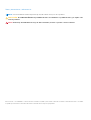 2
2
-
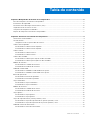 3
3
-
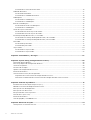 4
4
-
 5
5
-
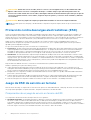 6
6
-
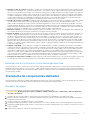 7
7
-
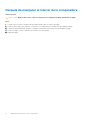 8
8
-
 9
9
-
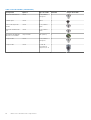 10
10
-
 11
11
-
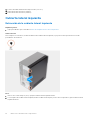 12
12
-
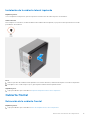 13
13
-
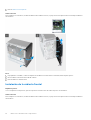 14
14
-
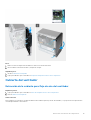 15
15
-
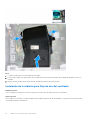 16
16
-
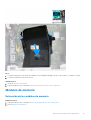 17
17
-
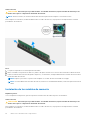 18
18
-
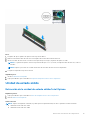 19
19
-
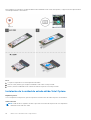 20
20
-
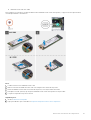 21
21
-
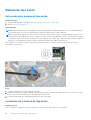 22
22
-
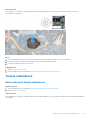 23
23
-
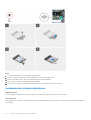 24
24
-
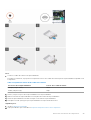 25
25
-
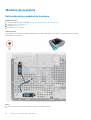 26
26
-
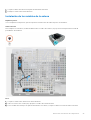 27
27
-
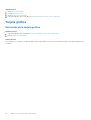 28
28
-
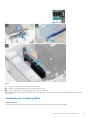 29
29
-
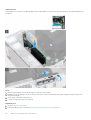 30
30
-
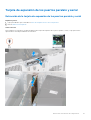 31
31
-
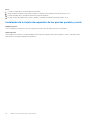 32
32
-
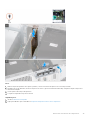 33
33
-
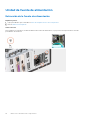 34
34
-
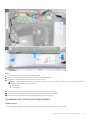 35
35
-
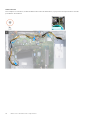 36
36
-
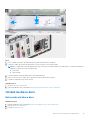 37
37
-
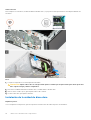 38
38
-
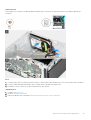 39
39
-
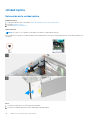 40
40
-
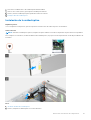 41
41
-
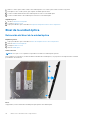 42
42
-
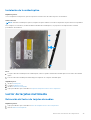 43
43
-
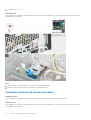 44
44
-
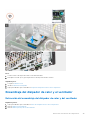 45
45
-
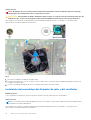 46
46
-
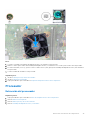 47
47
-
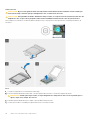 48
48
-
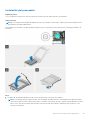 49
49
-
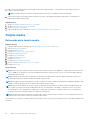 50
50
-
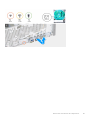 51
51
-
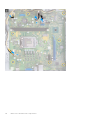 52
52
-
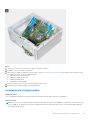 53
53
-
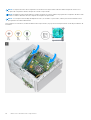 54
54
-
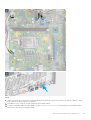 55
55
-
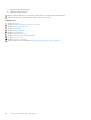 56
56
-
 57
57
-
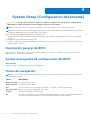 58
58
-
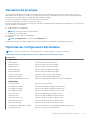 59
59
-
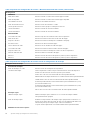 60
60
-
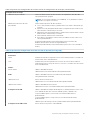 61
61
-
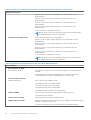 62
62
-
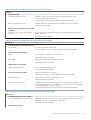 63
63
-
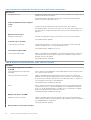 64
64
-
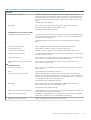 65
65
-
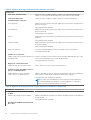 66
66
-
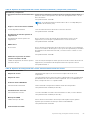 67
67
-
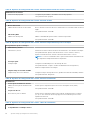 68
68
-
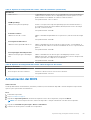 69
69
-
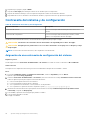 70
70
-
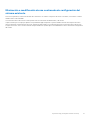 71
71
-
 72
72
-
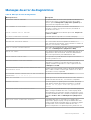 73
73
-
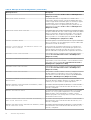 74
74
-
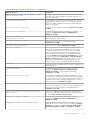 75
75
-
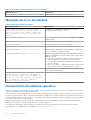 76
76
-
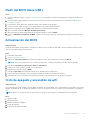 77
77
-
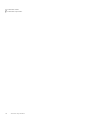 78
78
-
 79
79
Artículos relacionados
-
Dell OptiPlex 7071 El manual del propietario
-
Dell G5 5000 Manual de usuario
-
Dell G5 5090 Manual de usuario
-
Dell Vostro 5880 El manual del propietario
-
Dell Vostro 5090 El manual del propietario
-
Dell Vostro 3681 El manual del propietario
-
Dell Inspiron 3881 Manual de usuario
-
Dell Inspiron 3891 Guía del usuario